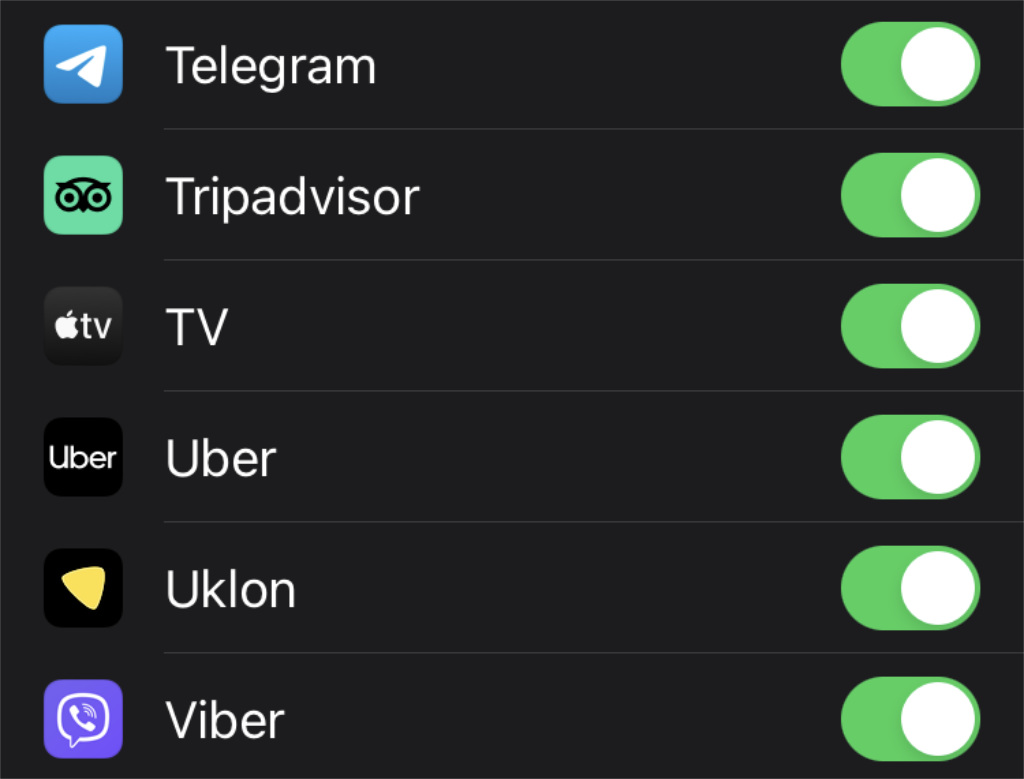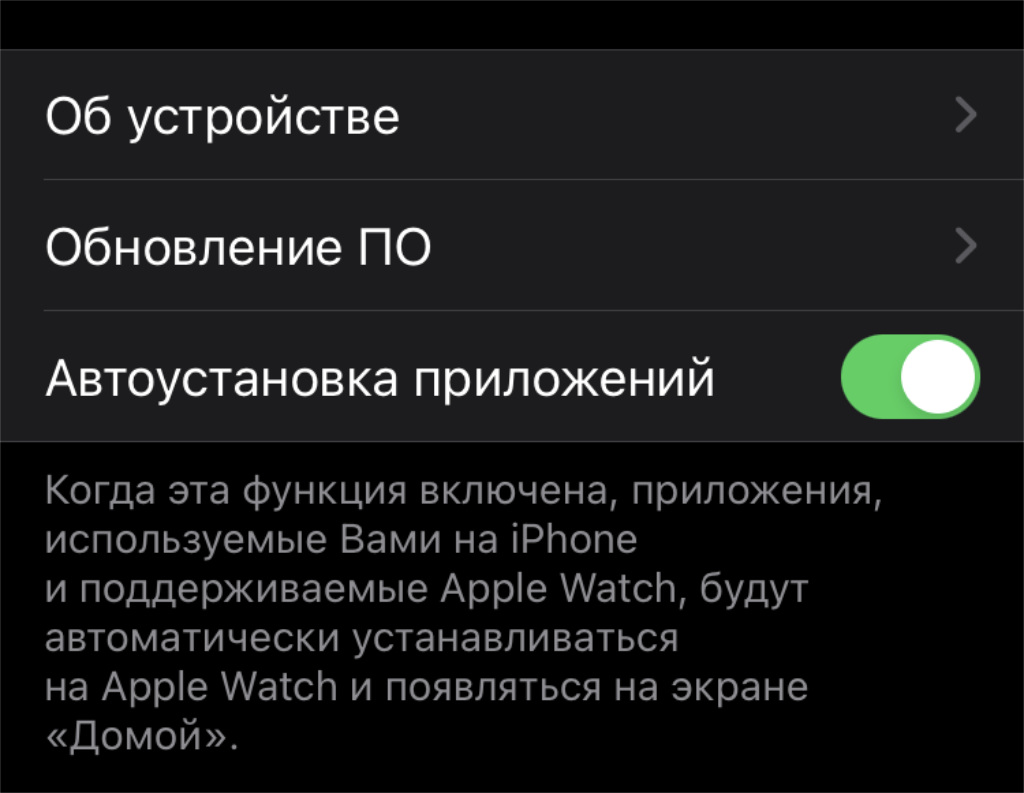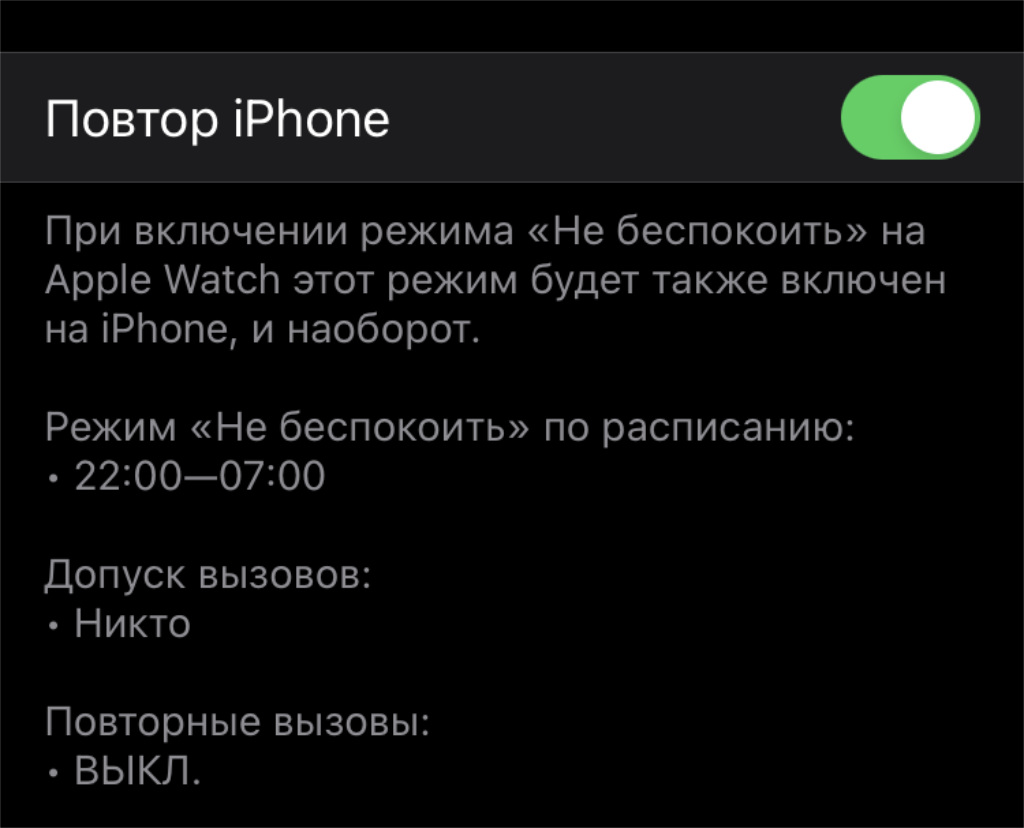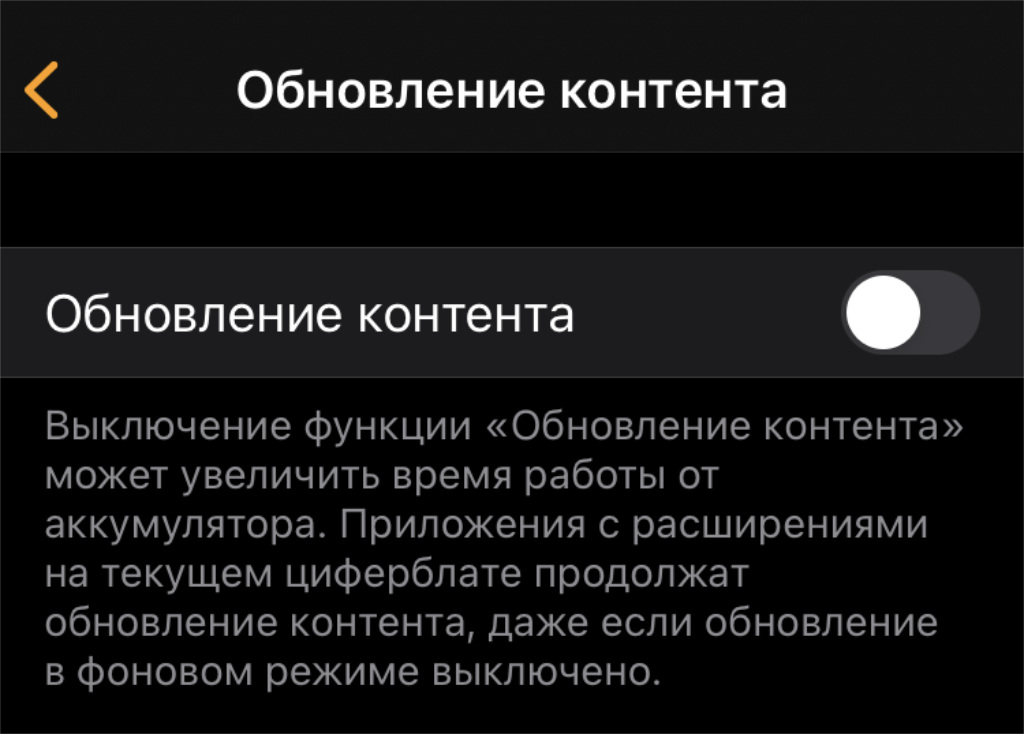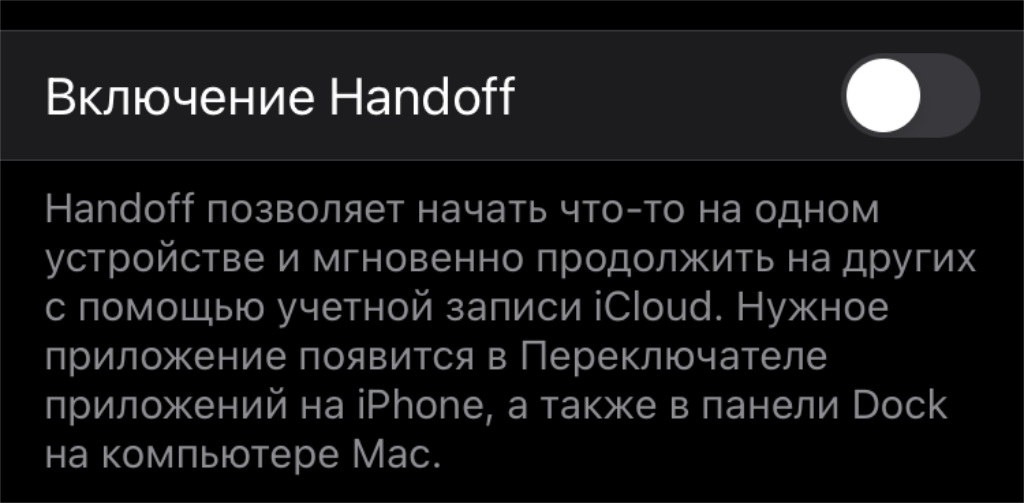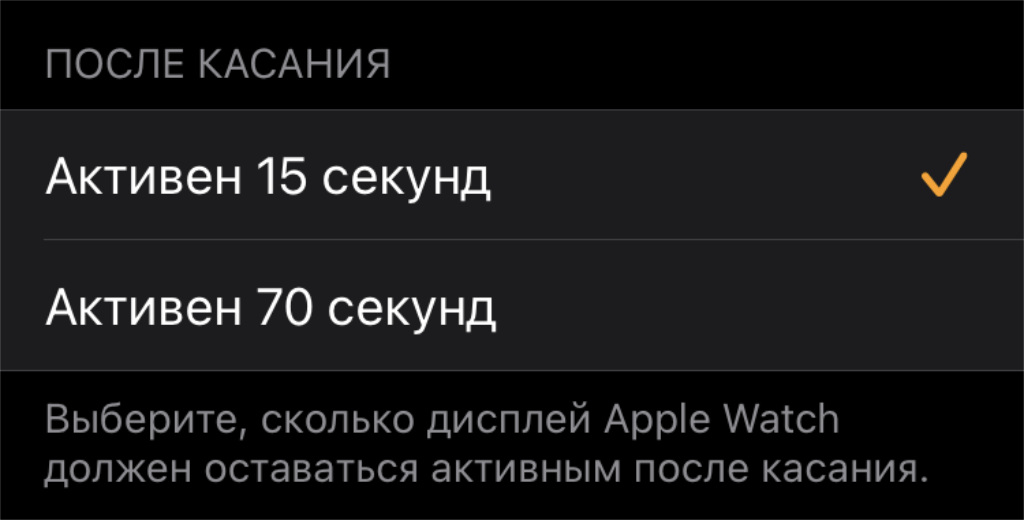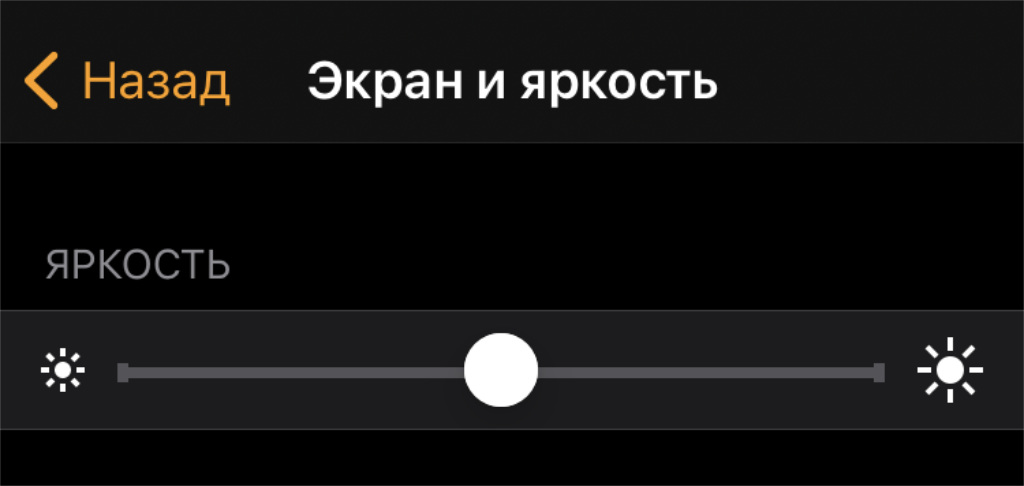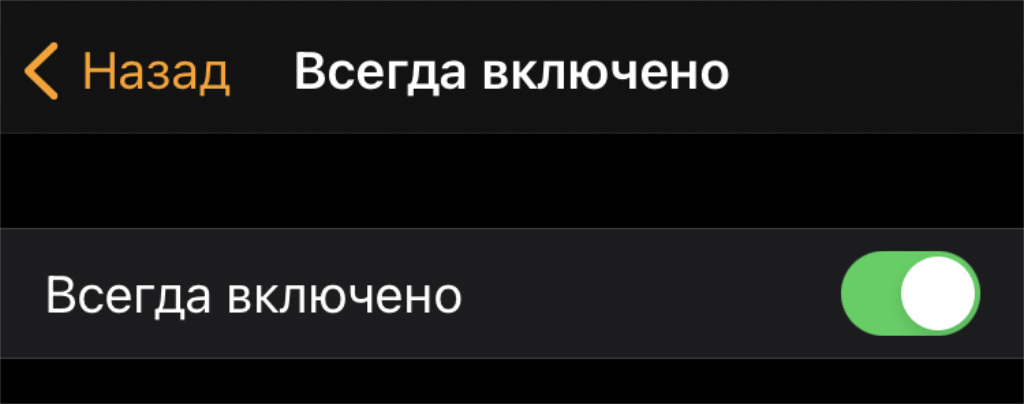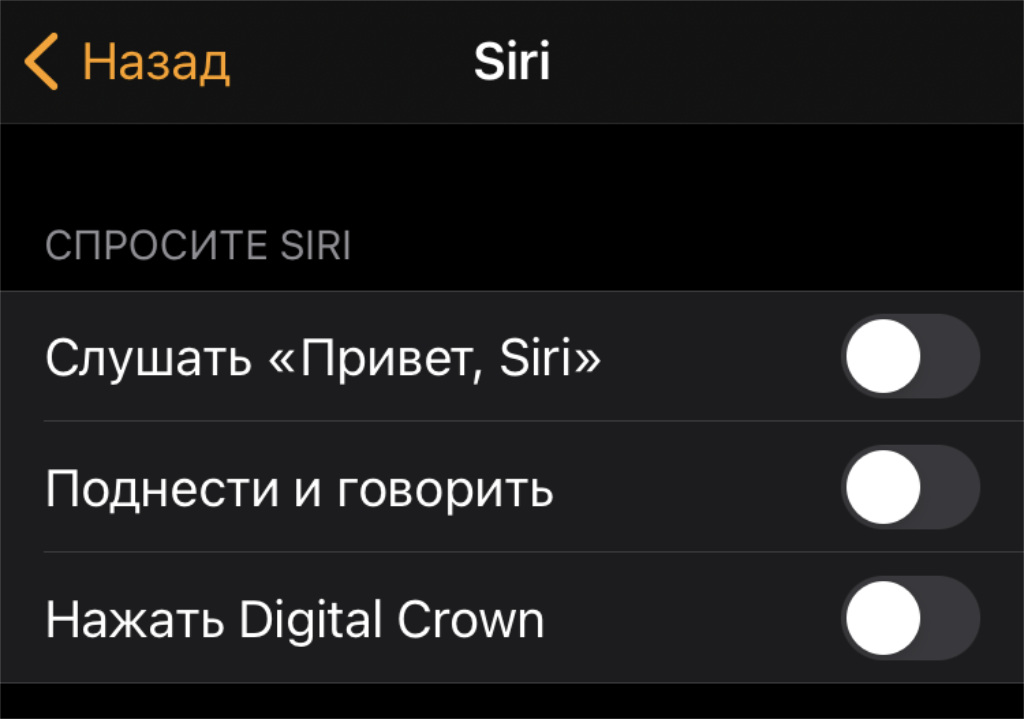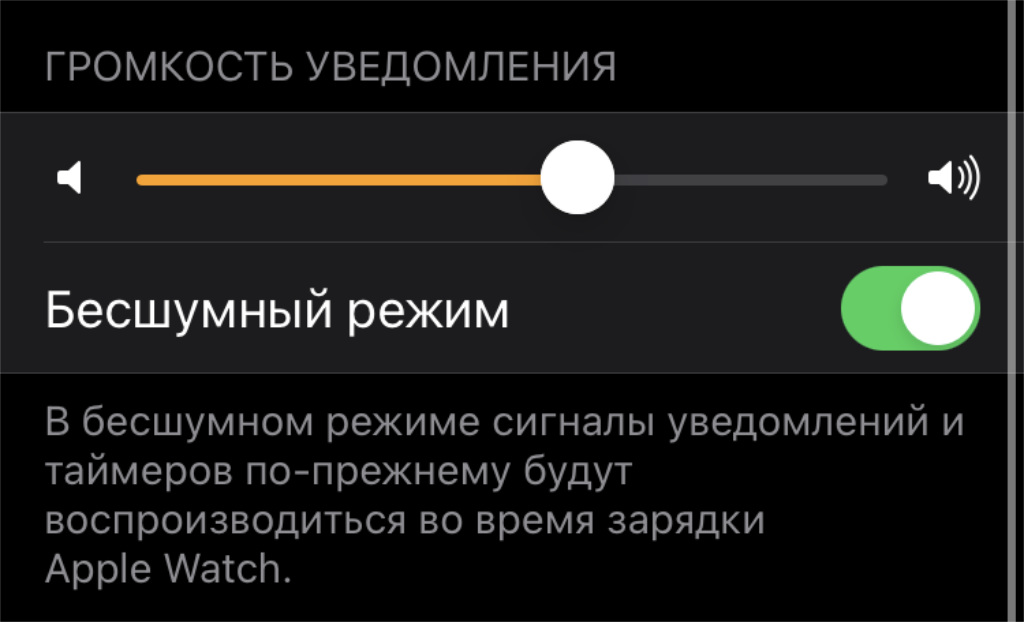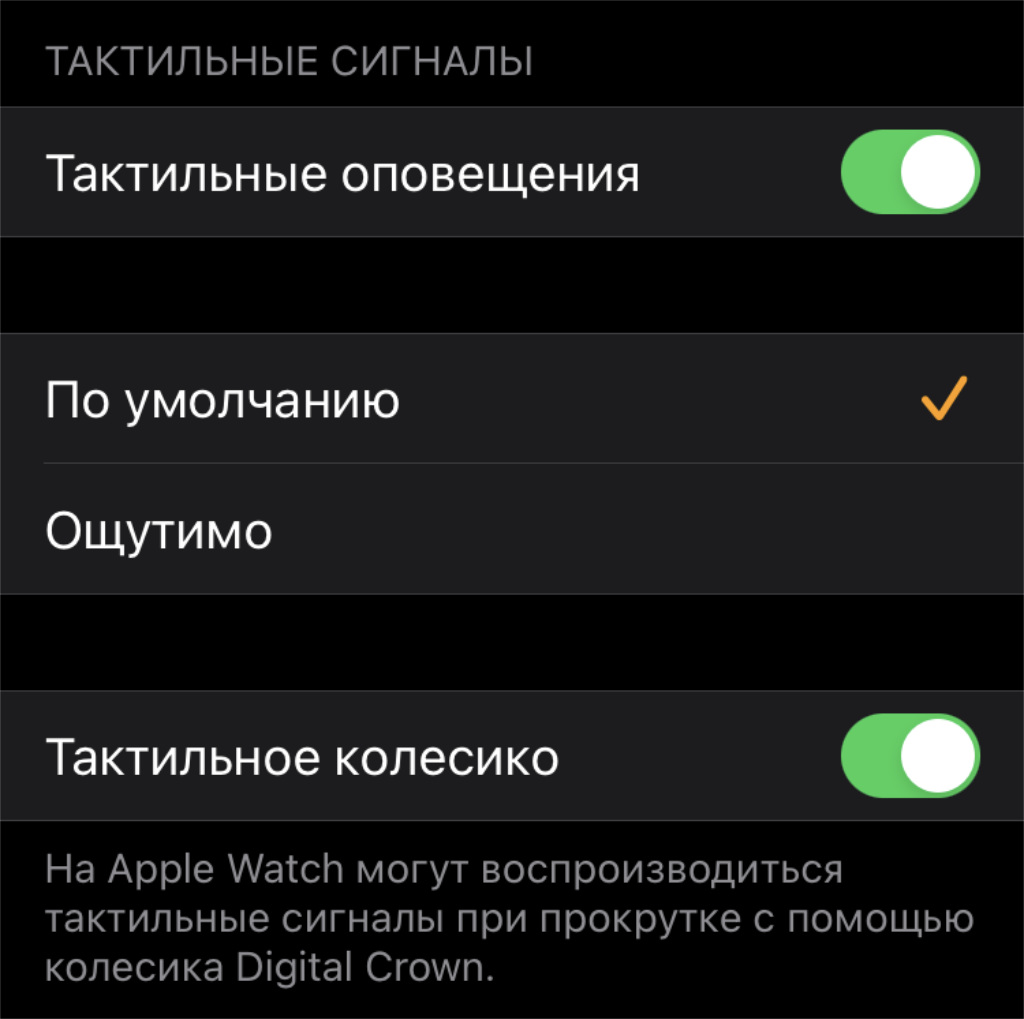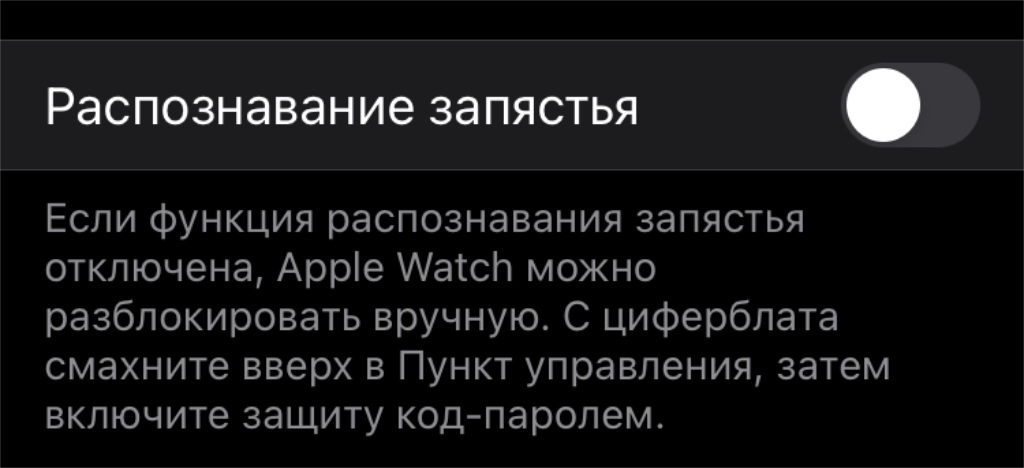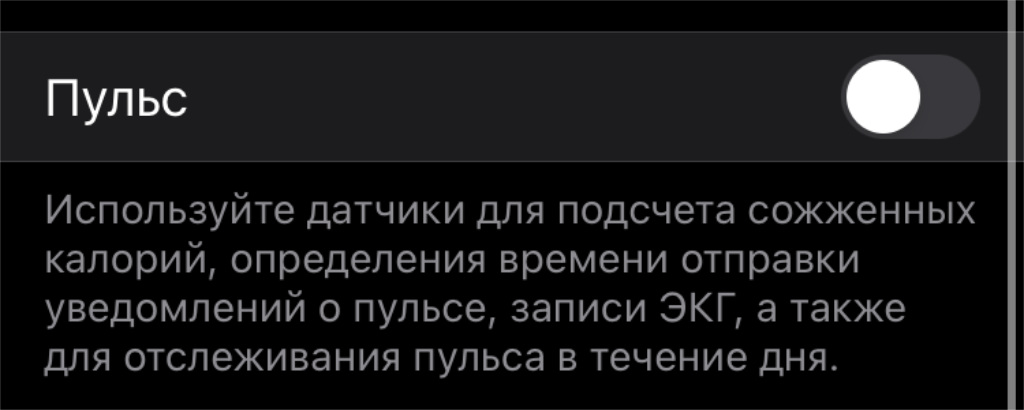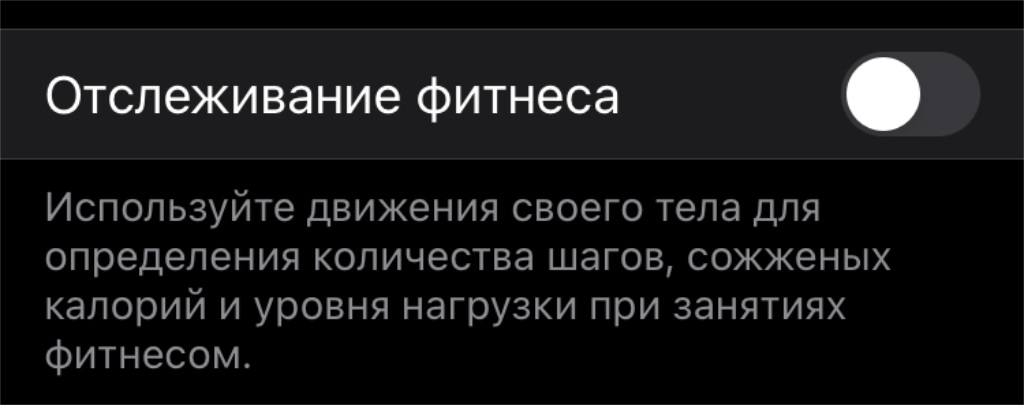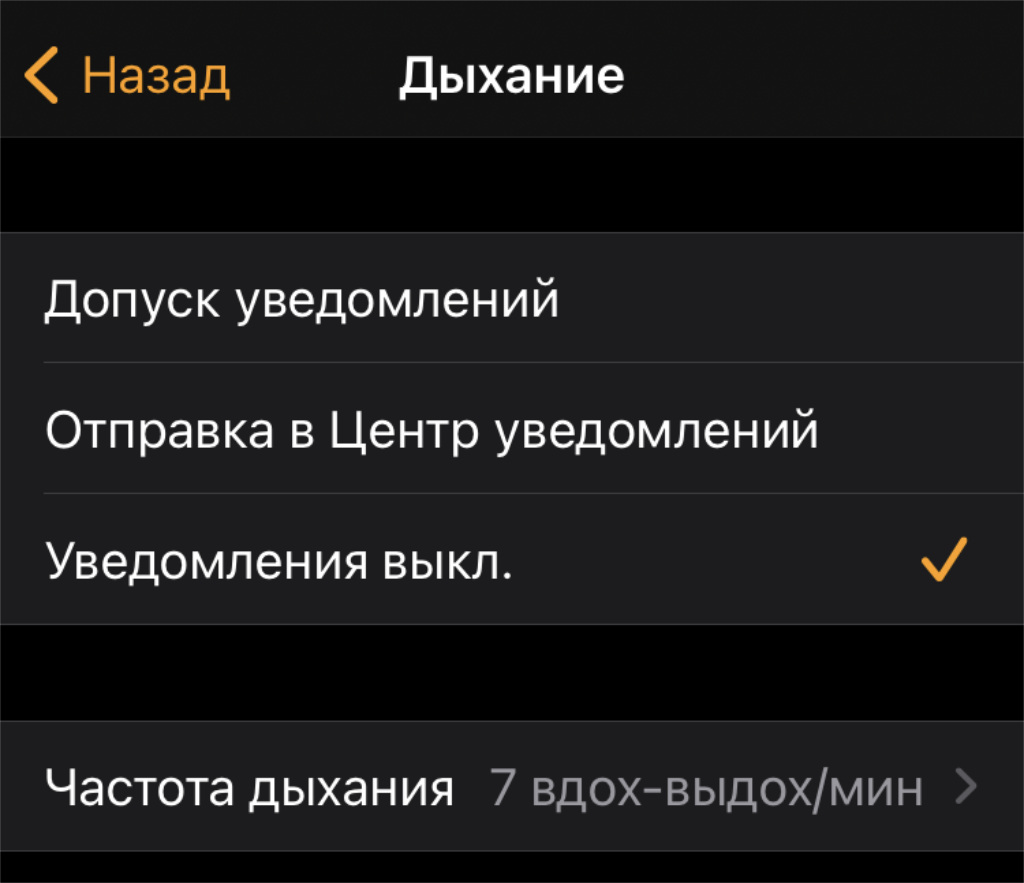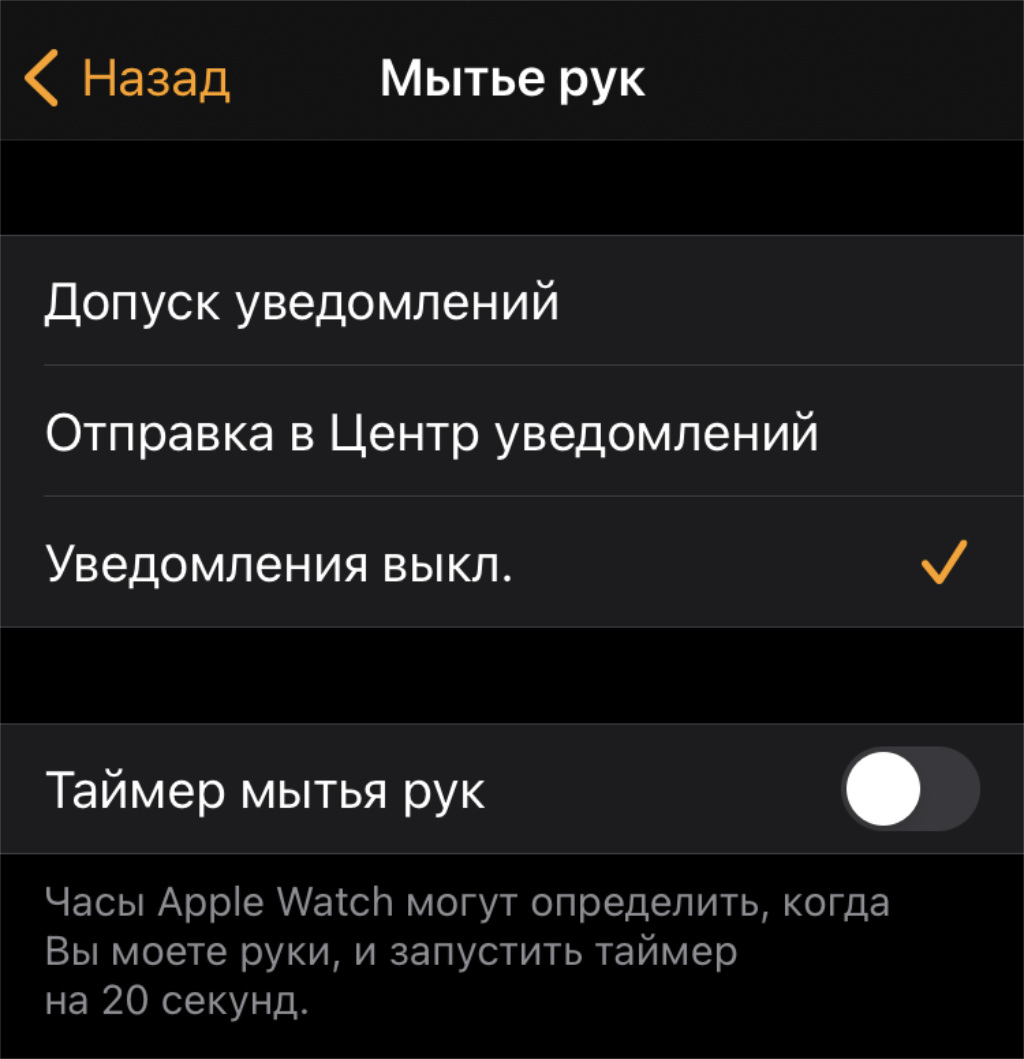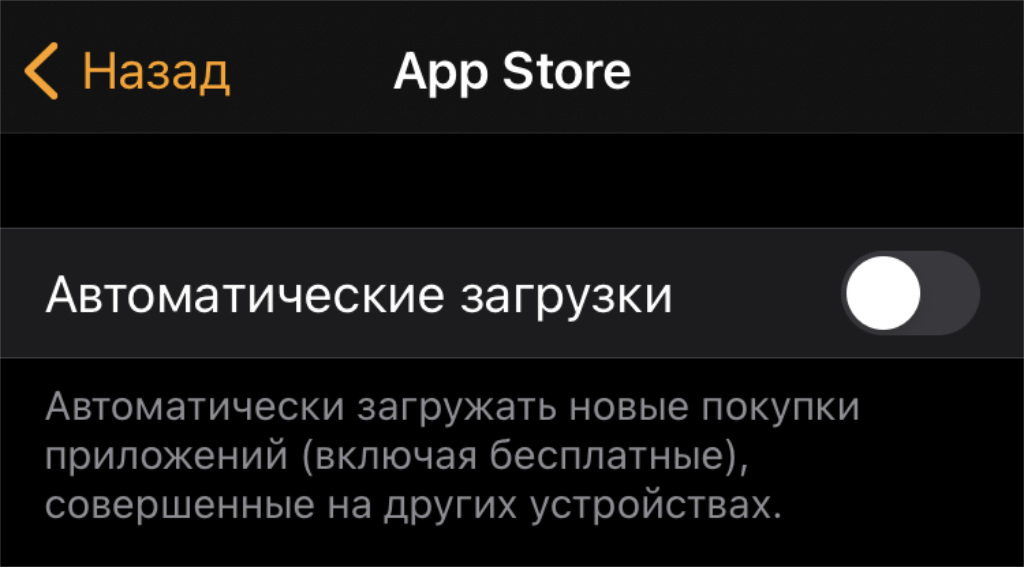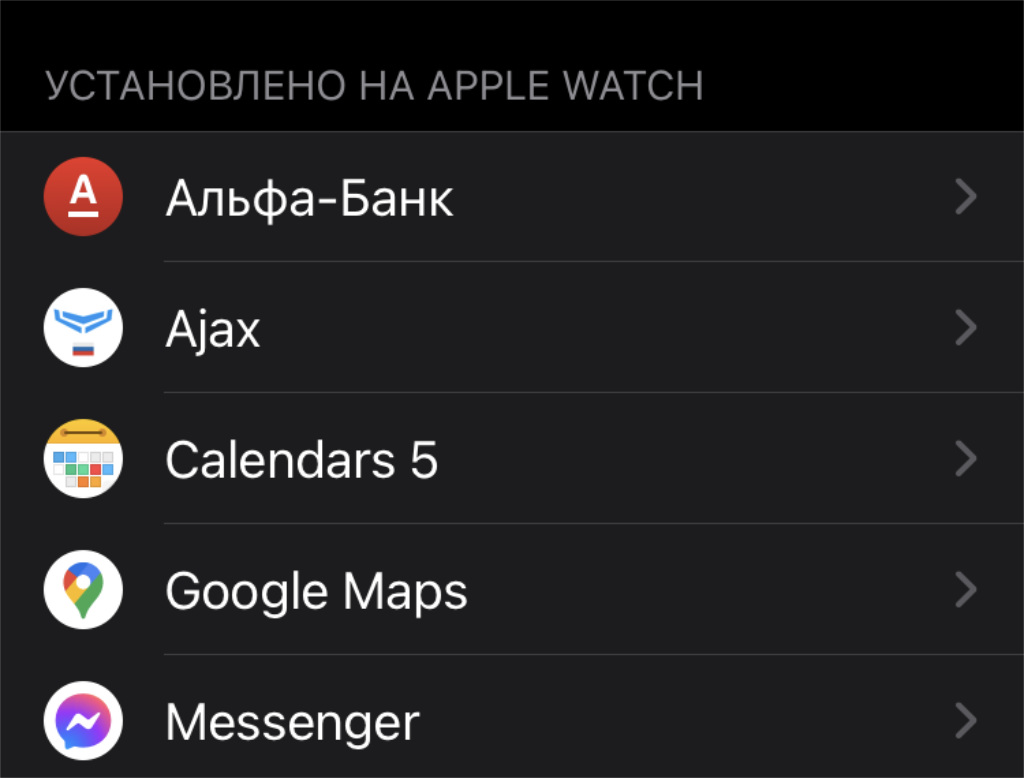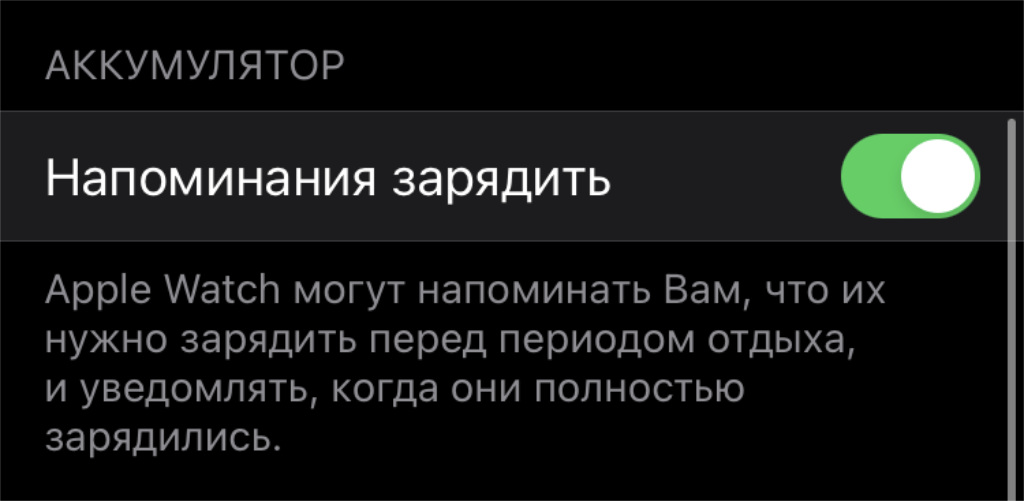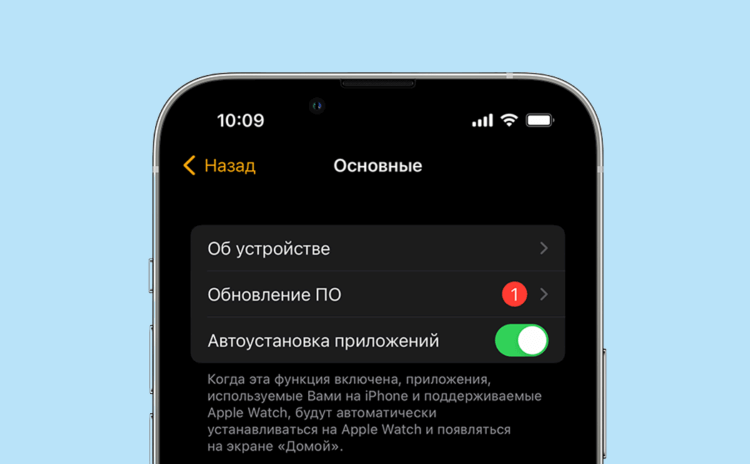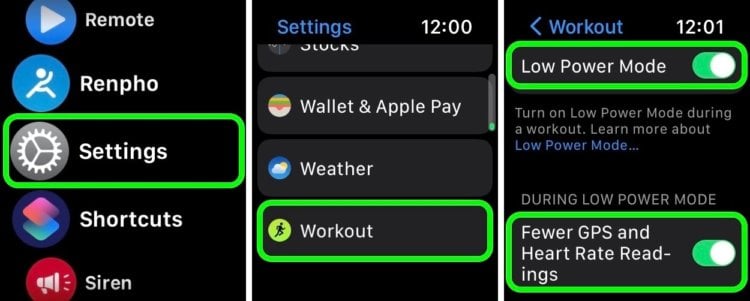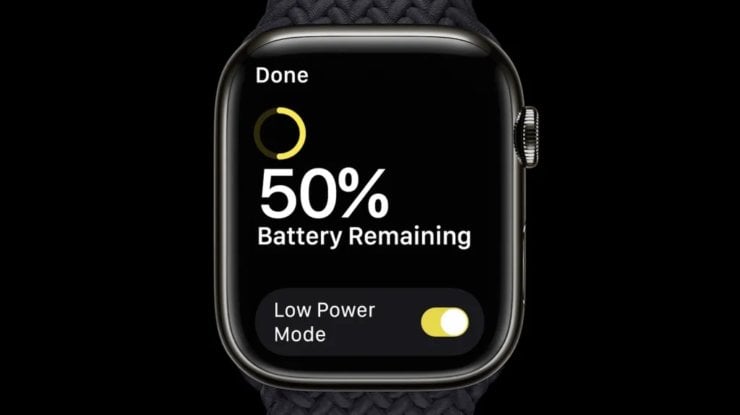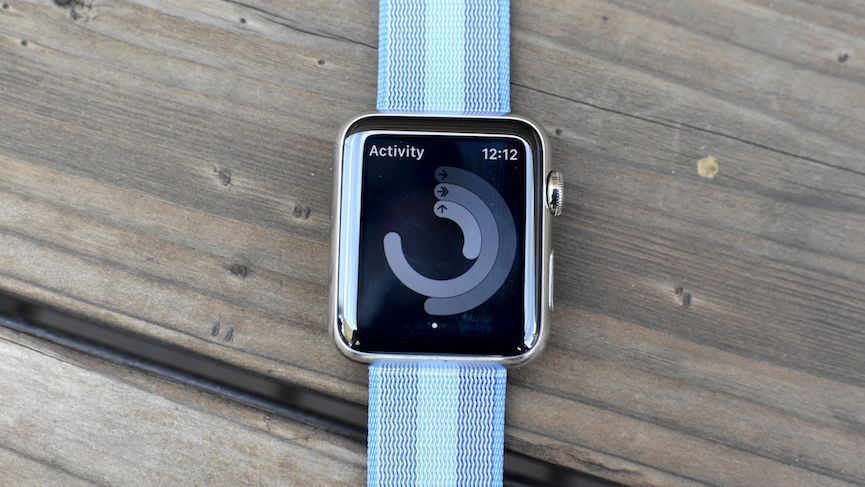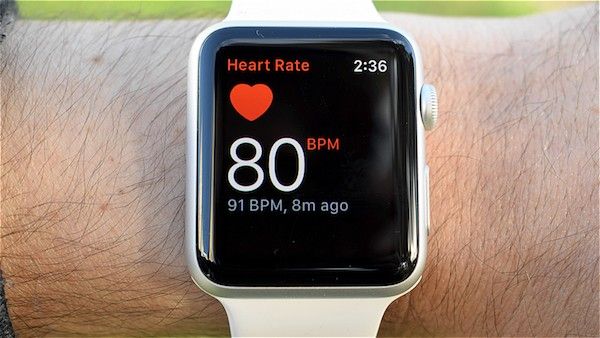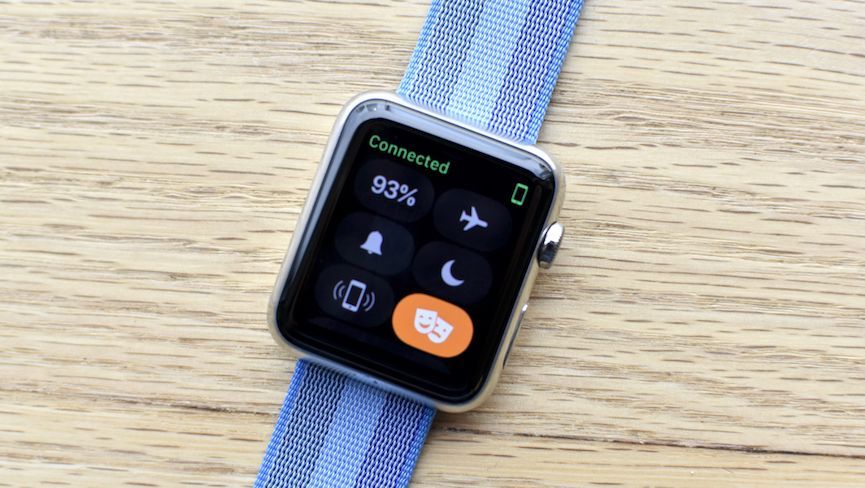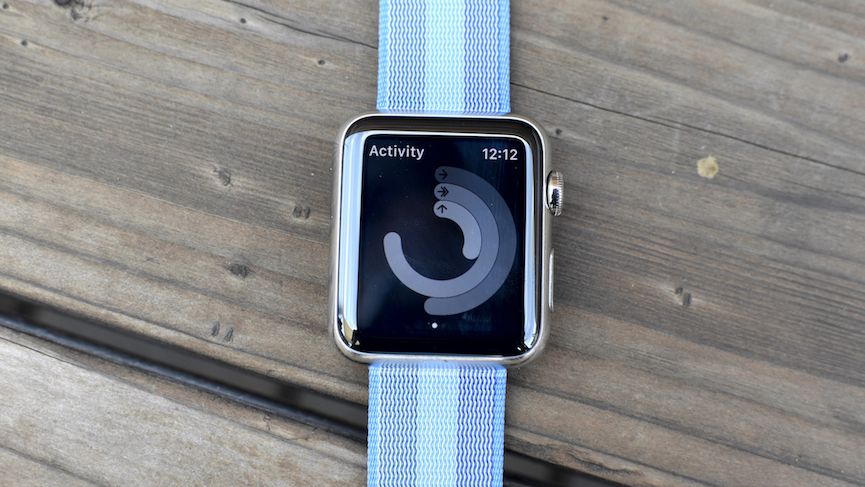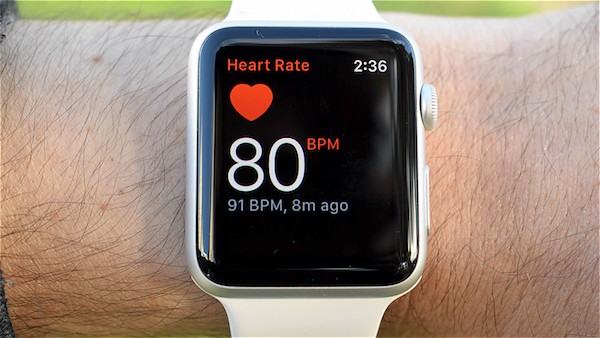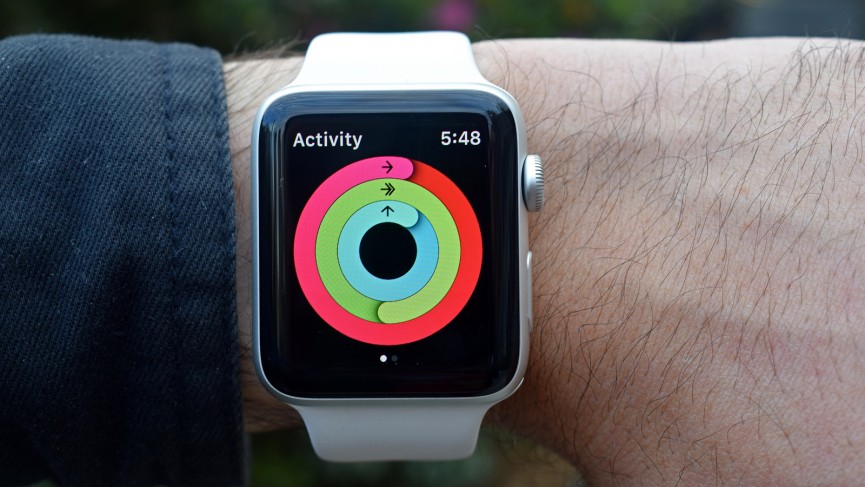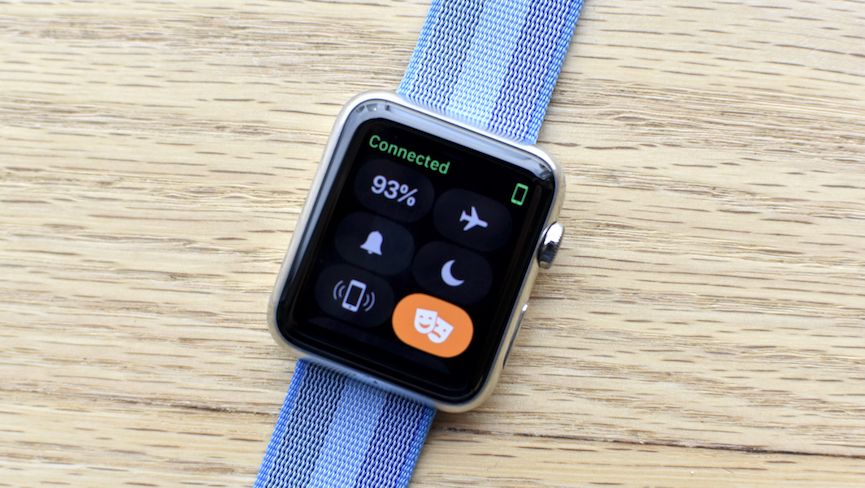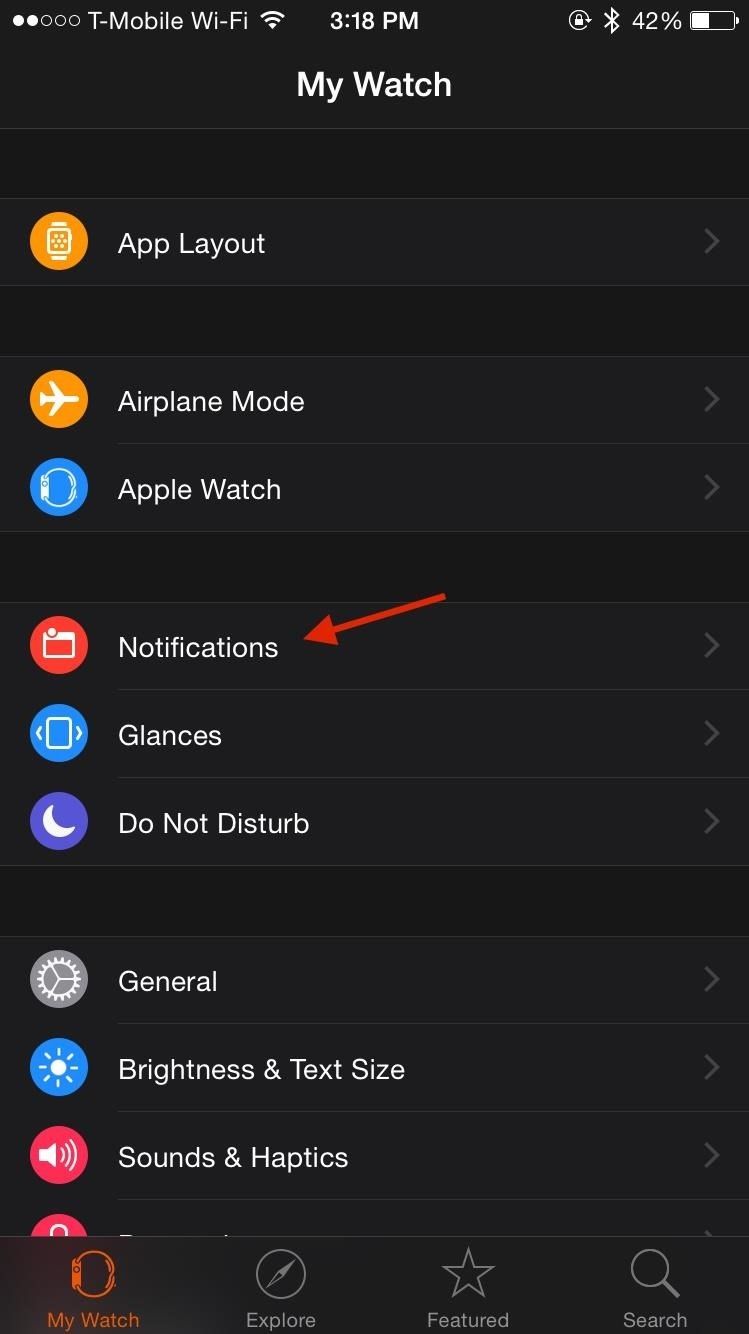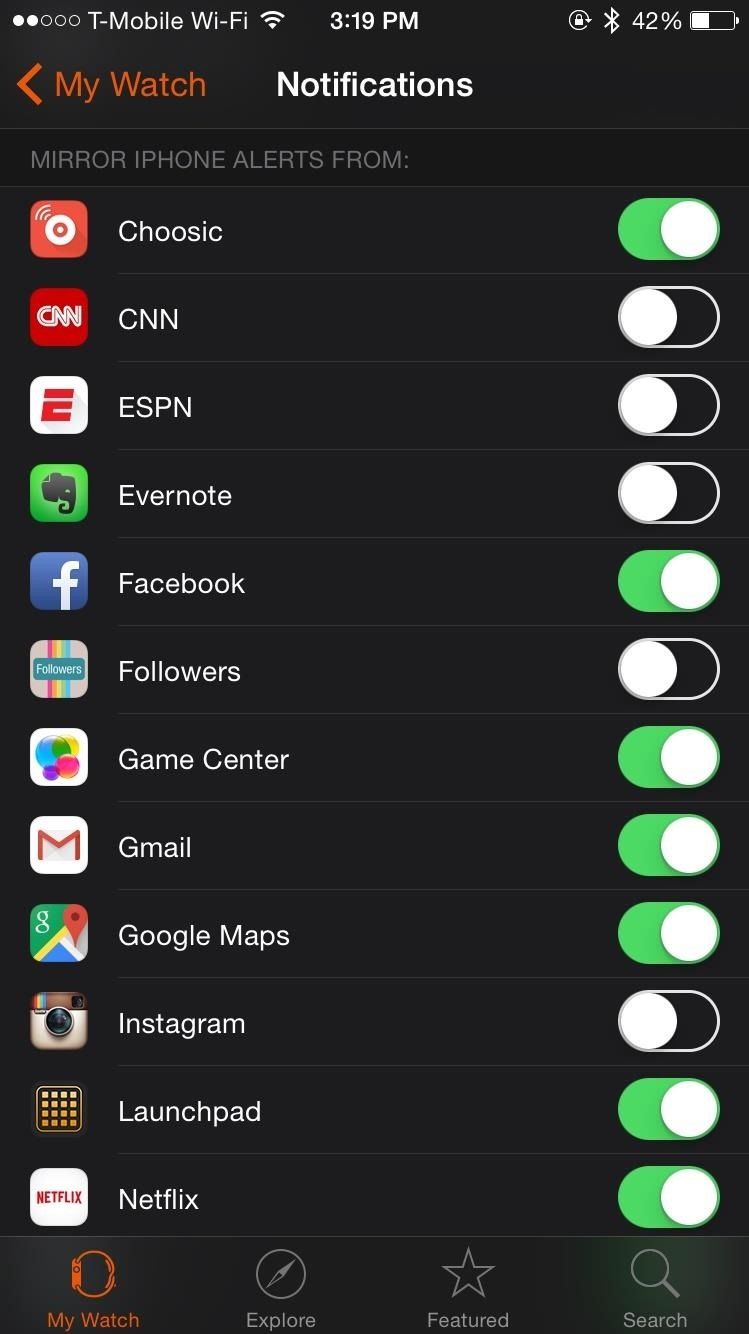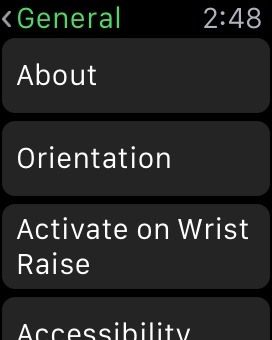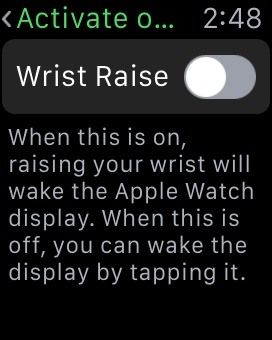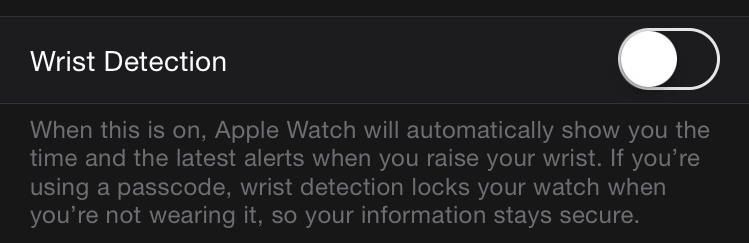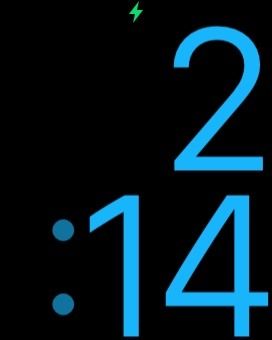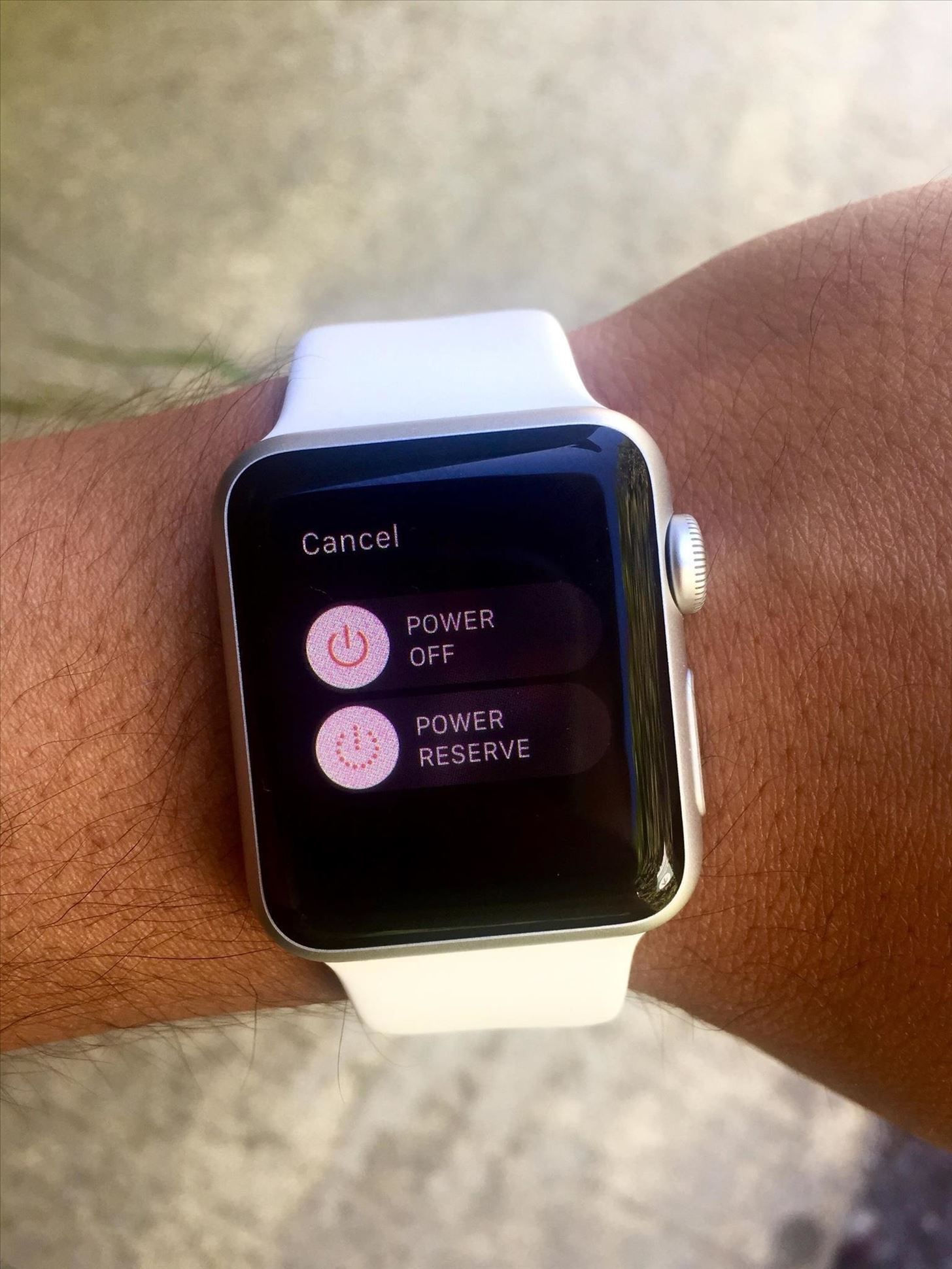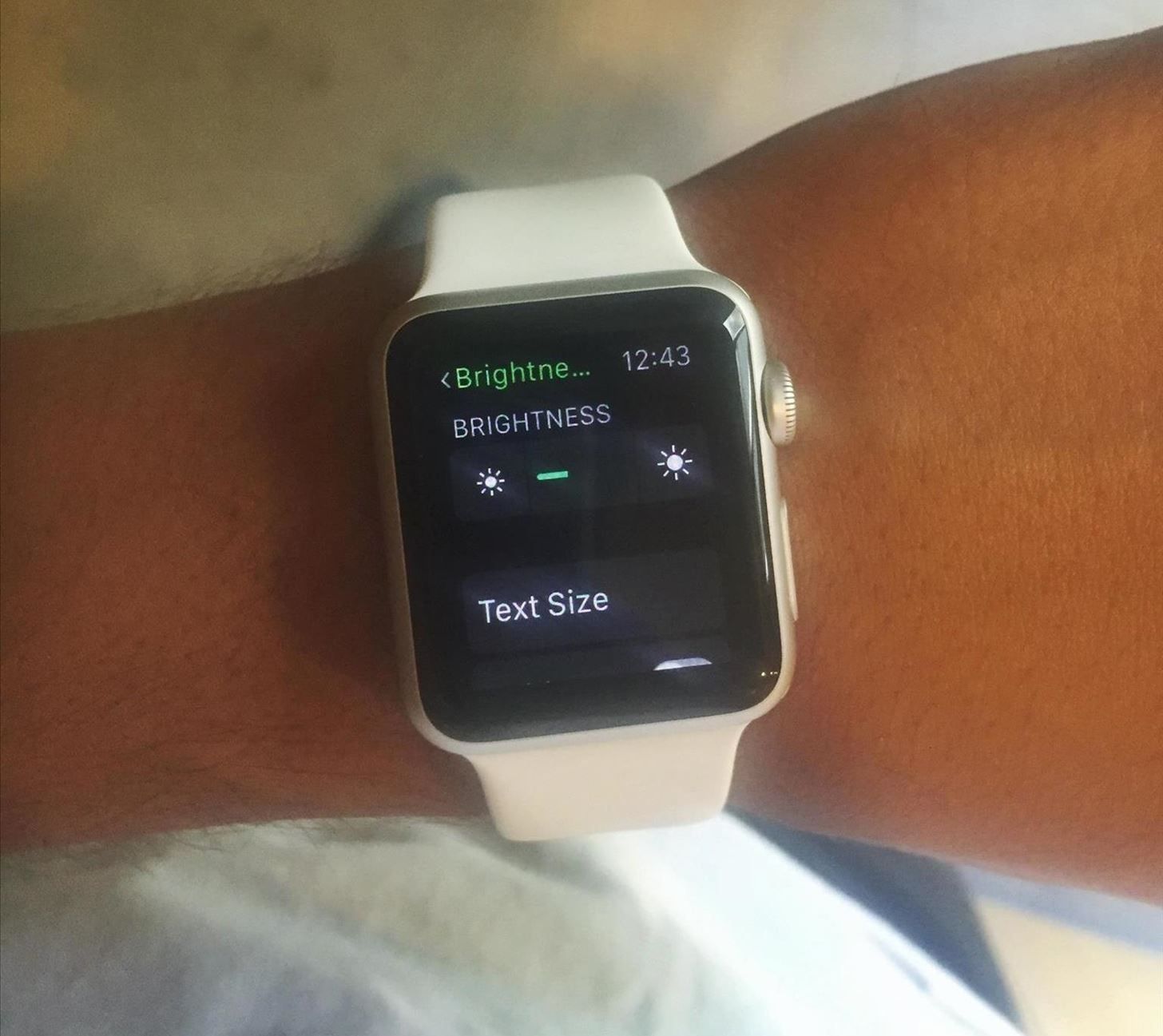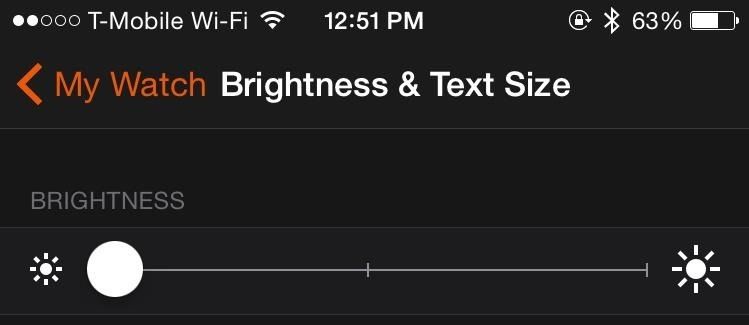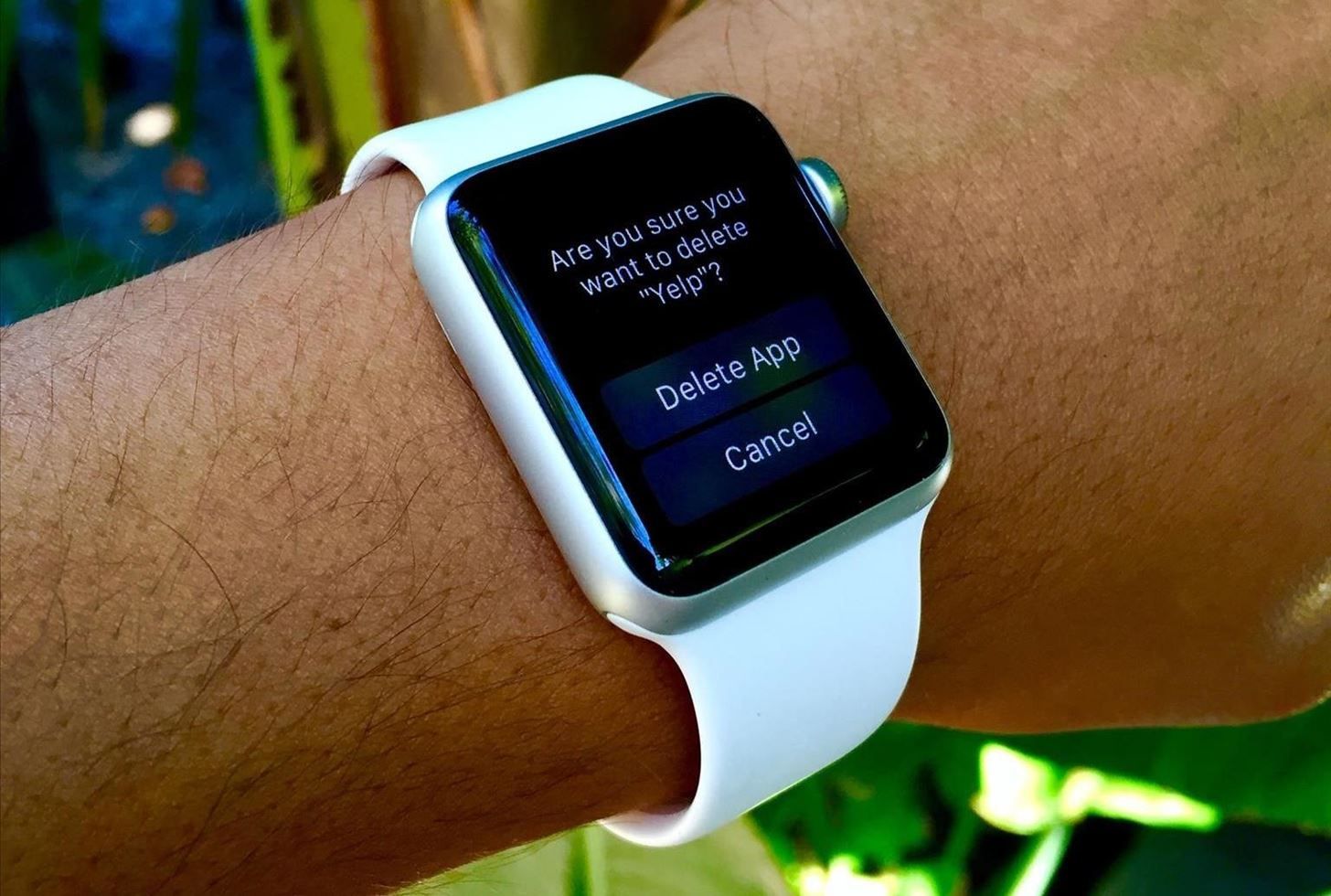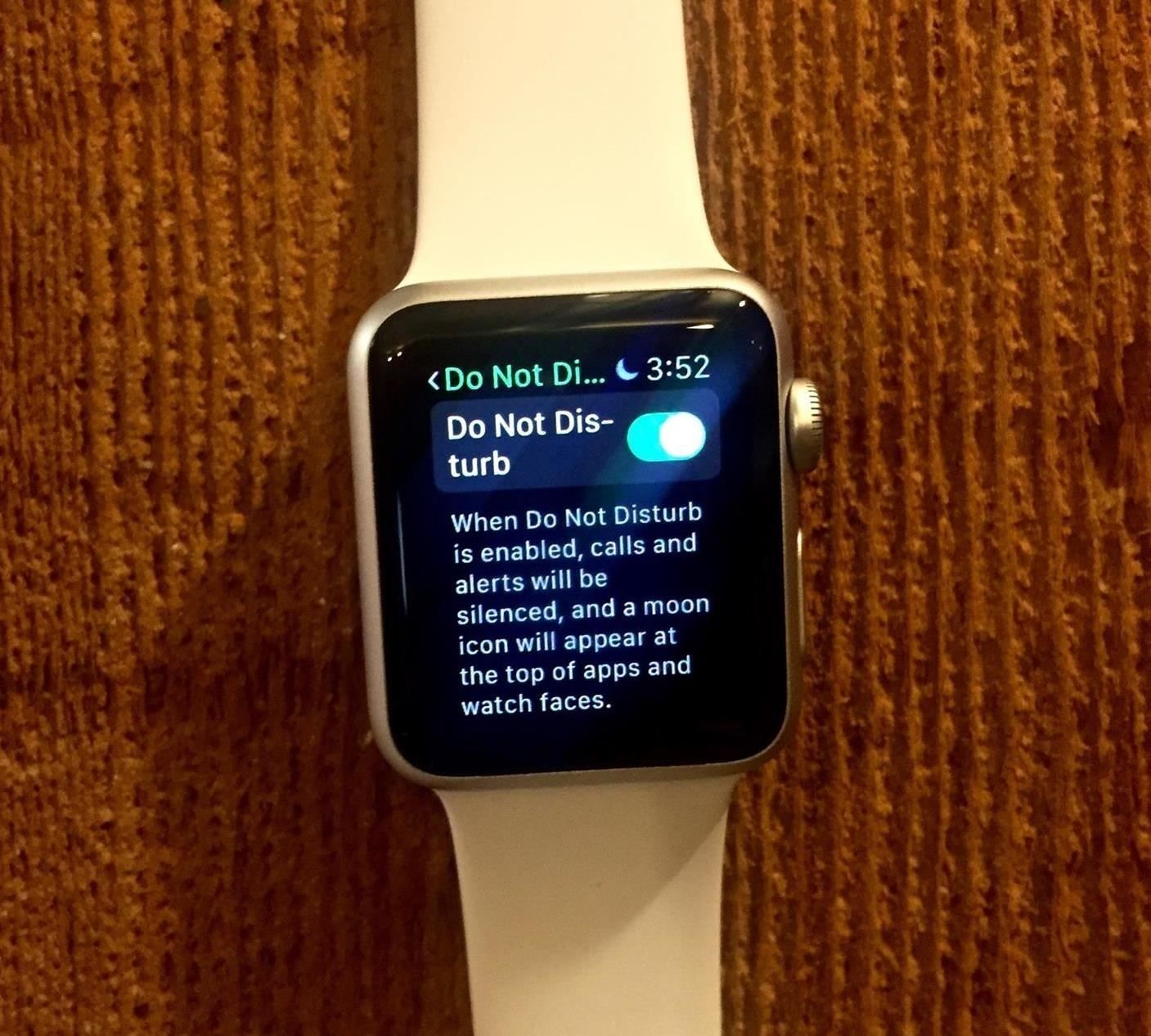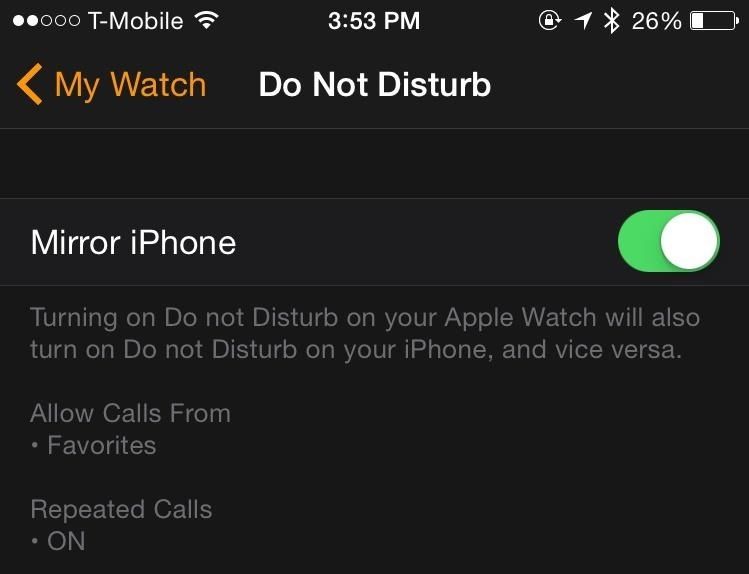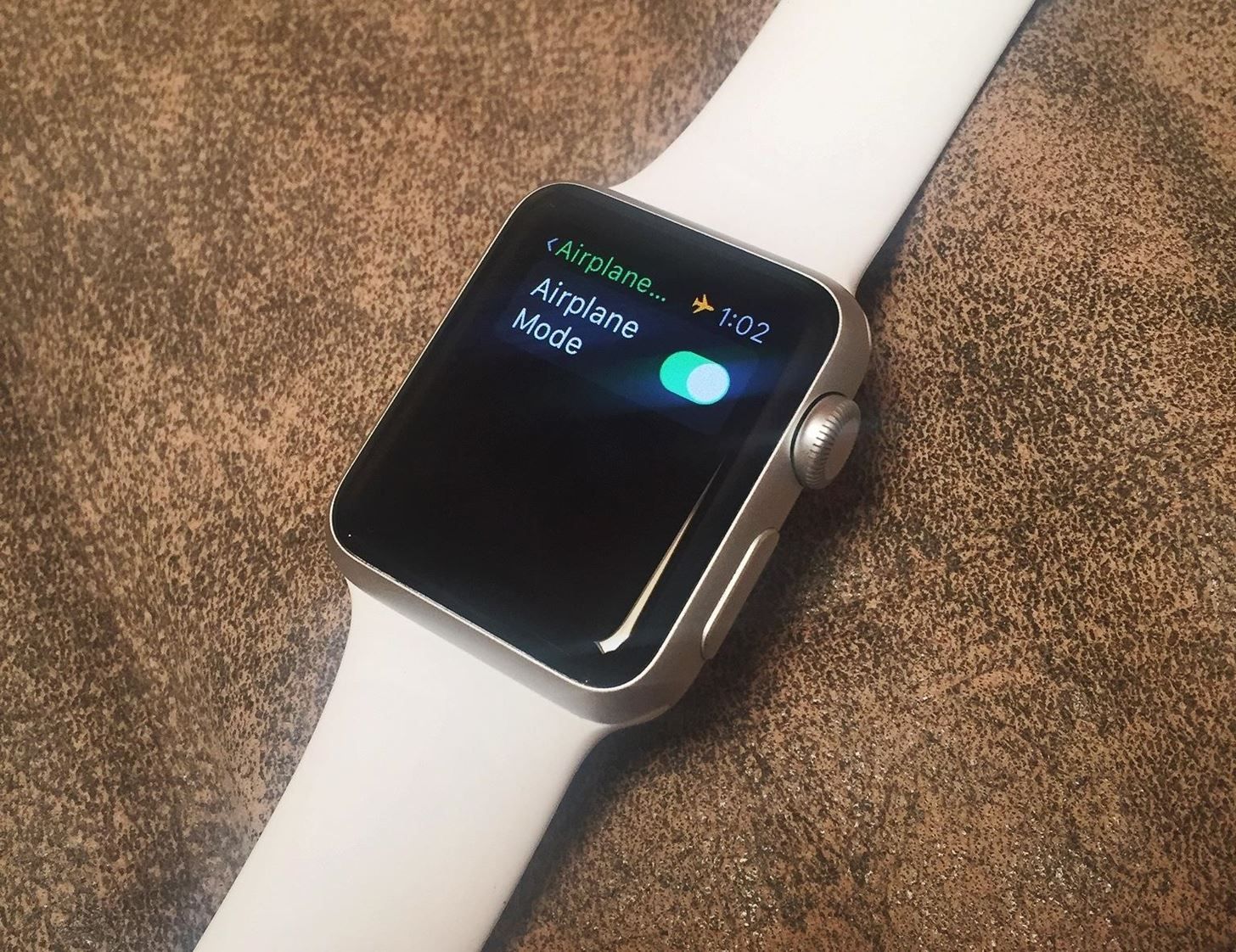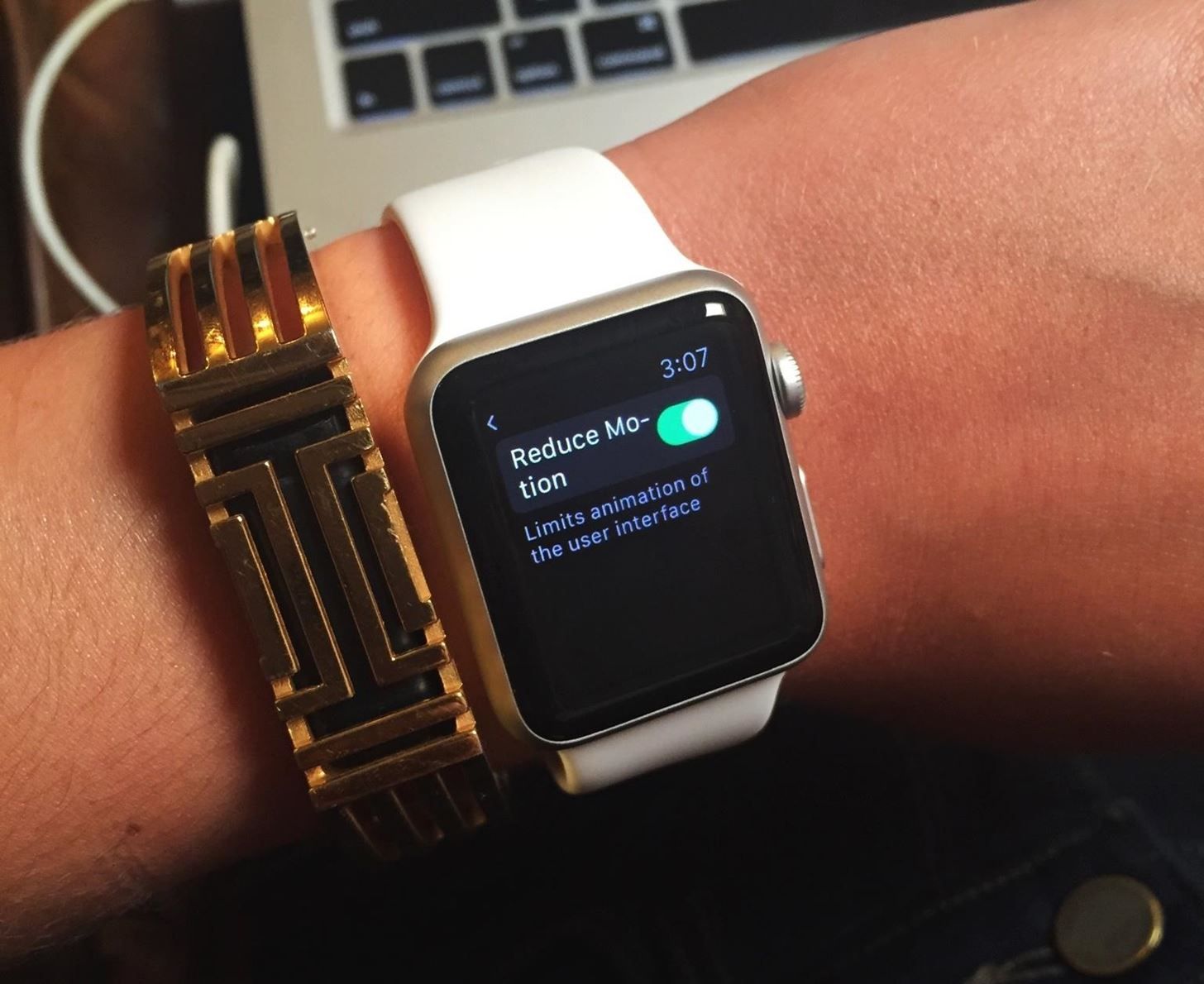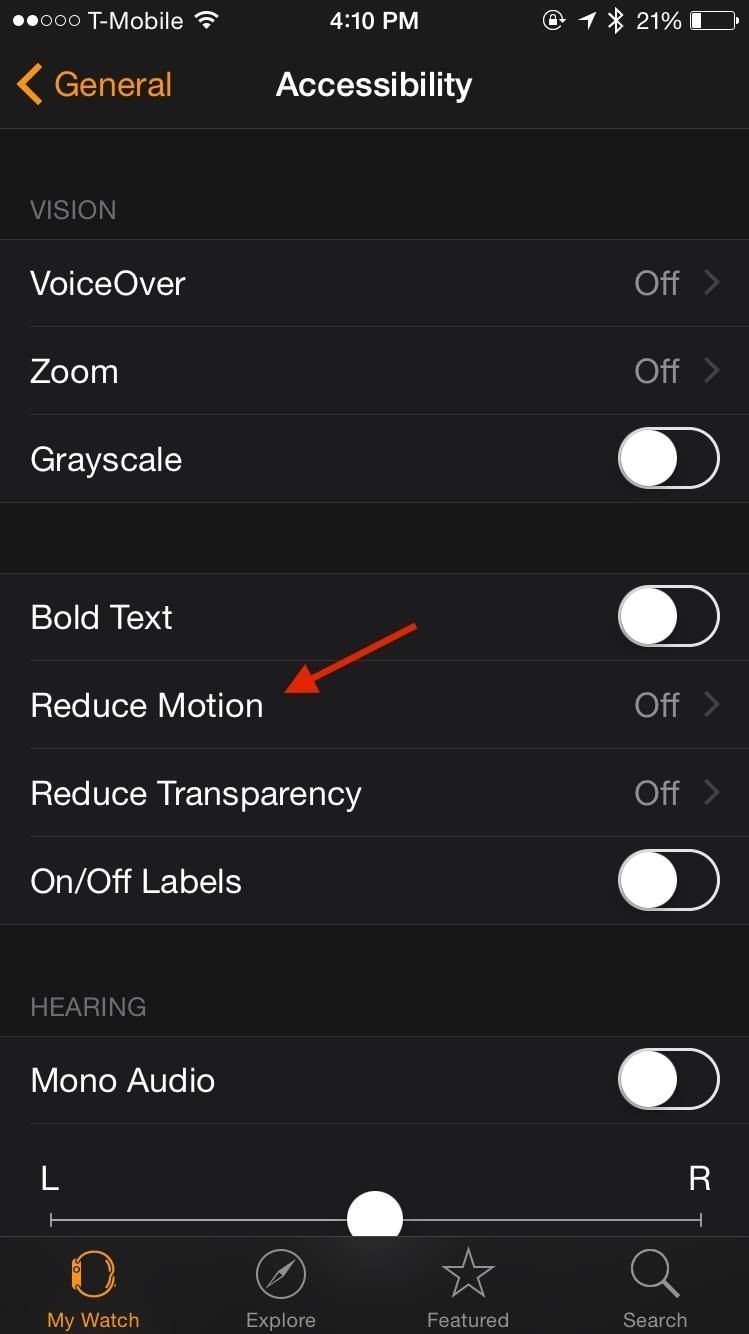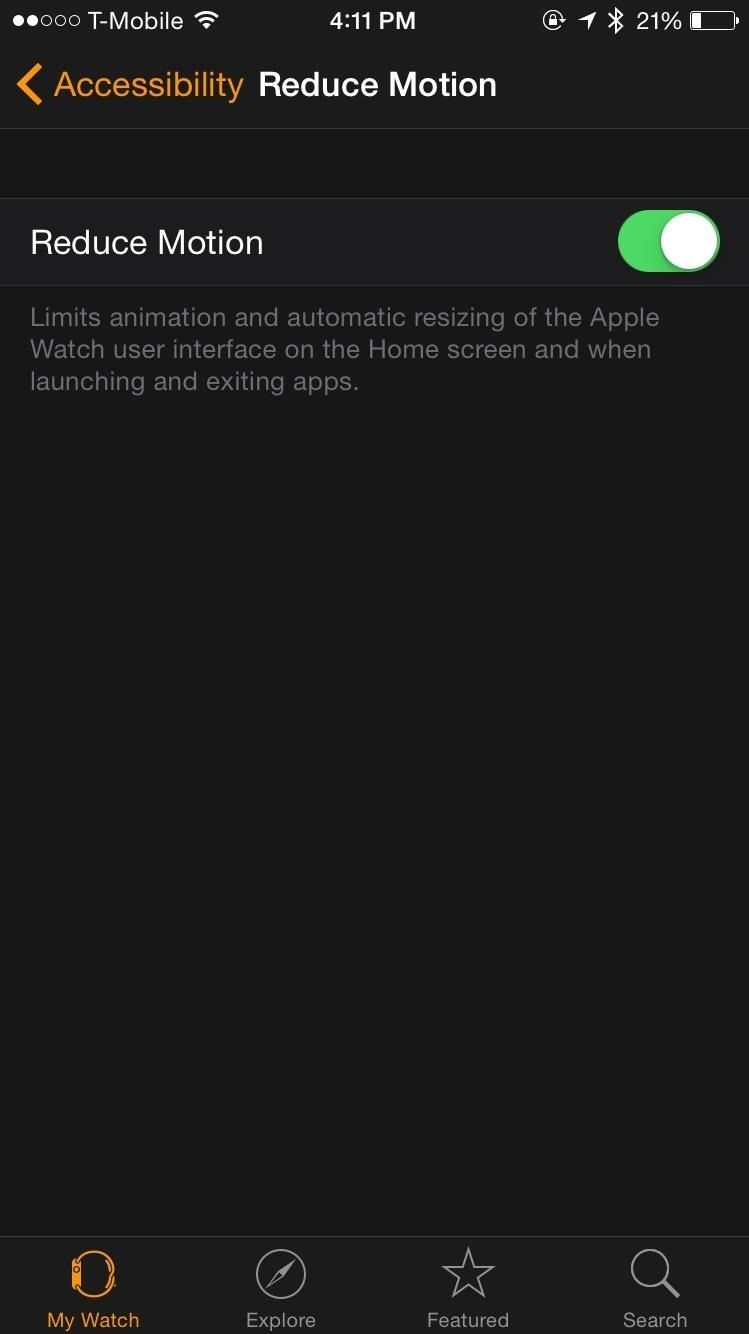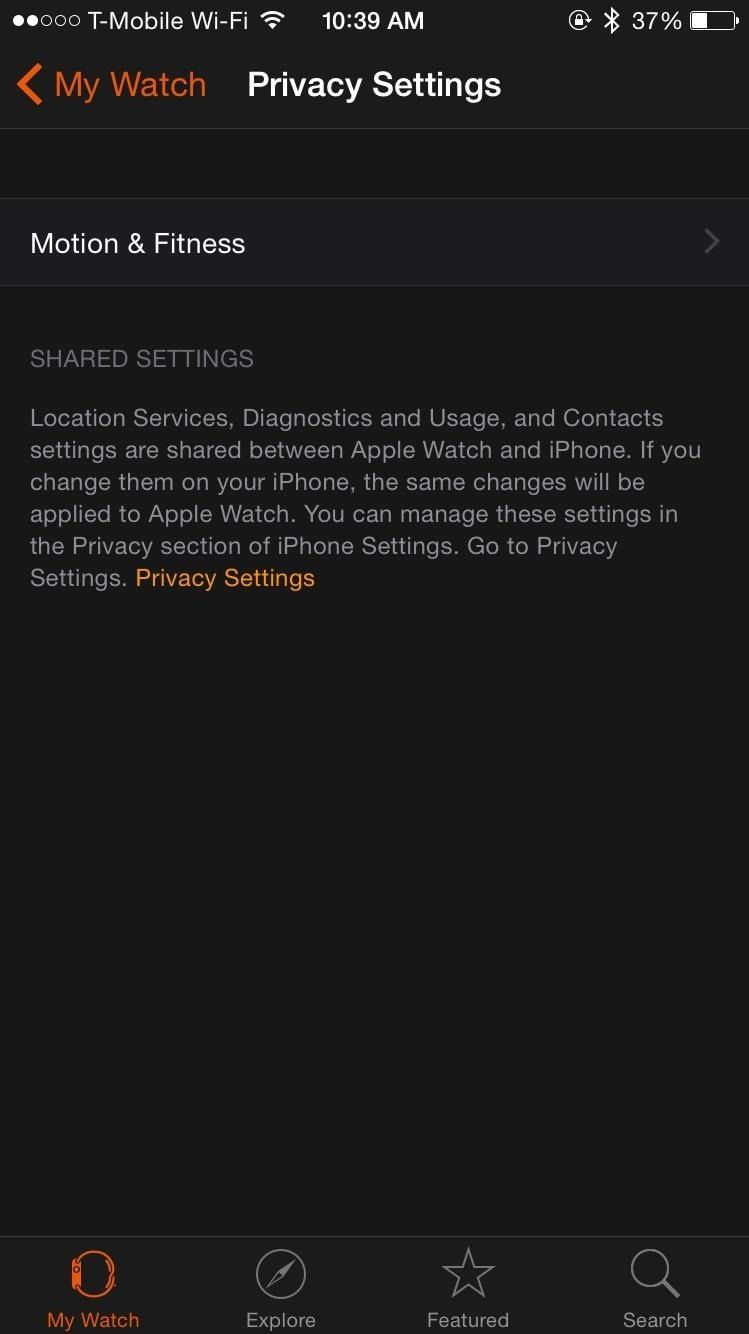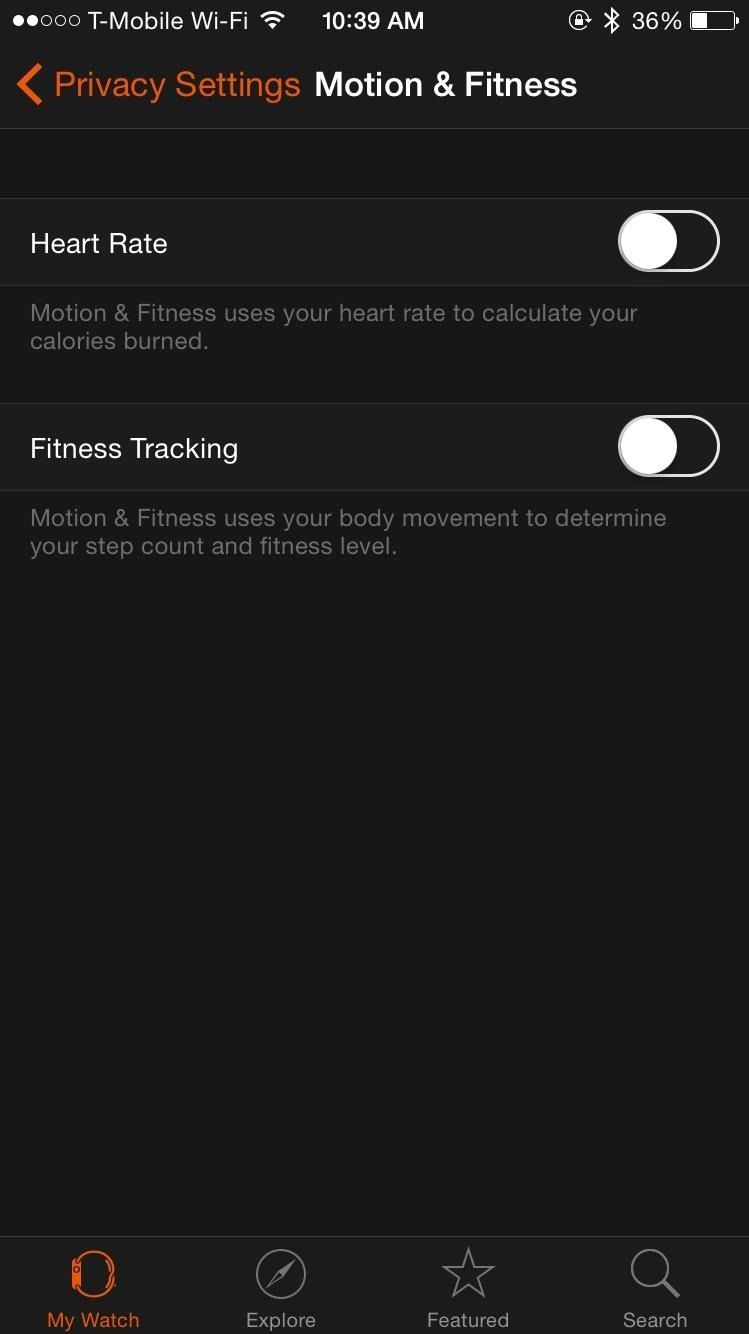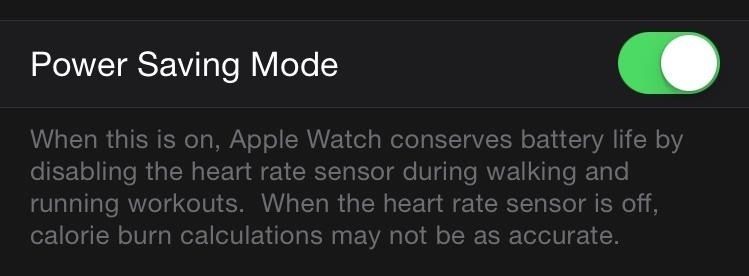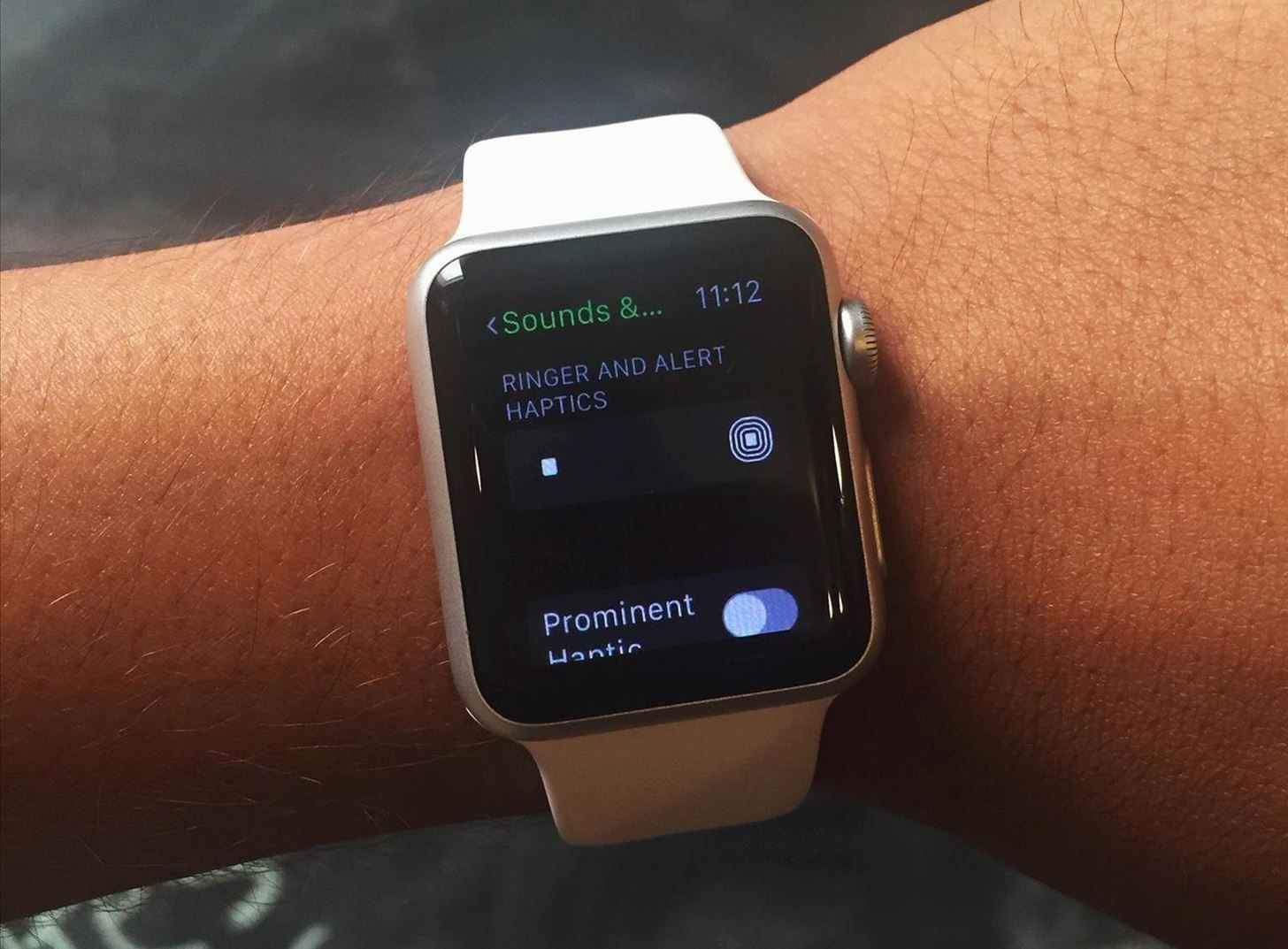Как и другие мобильные устройства Apple, умные часы комплектуются литиевыми аккумуляторами. Они деградируют с каждым циклом перезарядки, поэтому время их автономной работы планомерно снижается. Года через два это становится заметным.
Чтобы вернуть автономность Apple Watch к более привычным значениям, нужно отключить функции, которые активно не используются. К примеру, далеко не всем нужен непрерывный мониторинг пульса — его контролируют лишь единицы.
Собрал наиболее энергозатратные возможности умных часов Apple, которые могут быть вам не нужны. Выключайте выборочно.
1. Важно ограничить количество уведомлений от приложений
90% уведомлений не нужны на Apple Watch
Что сделать: выключите бесполезные в разделе «Уведомления» в приложении Watch.
Чем чаще умные часы проявляют активность, тем быстрее разряжаются. Обилие Push-уведомлений в этом плане достаточно пагубно влияет на время их автономной работы. Более того, если часы постоянно отвлекают, это и владельца раздражать начинает.
2. Рекомендую отключить автоматическую установку софта
На часах не нужны все приложения с iPhone
Что сделать: выключите «Автоустановку приложений» в разделе «Основные».
В стандарте на Apple Watch автоматически попадают компаньоны всех приложений, которые устанавливаются на iPhone. На умных часах не нужна и половина всех этих программ. Более того, подобная инсталляция потребляет немало энергии.
3. Лучше автоматом включать режим ограничения уведомлений
Так экран Apple Watch будет загораться реже
Что сделать: настройте автоматическое включение режима «Не беспокоить» в соответствующем меню раздела «Основные».
Режим «Не беспокоить» обрубает все поступающие уведомления: активности меньше, а это — жирный плюс к автономности.
4. Отключите фоновое обновление контента в приложениях
Оно всё равно будет работать для приложений с расширениями на циферблатах
Что сделать: выключите «Обновление контента» в одноимённом меню в разделе «Основные».
Фоновая активность установленного софта не самым позитивным образом сказывается на времени автономной работы устройства. Более того, даже если отключить эту функцию, приложения, используемые на циферблатах, продолжат получать данные.
5. Handoff постоянно обращается к облачному хранилищу
Handoff на часах точно не нужен
Что сделать: выключите «Включение Handoff» в разделе «Основные».
Handoff даёт возможность продолжить использование приложений, которые были открыты на одном гаджете, на втором. Для этого гаджеты регулярно сохраняют прогресс их использования в iCloud, потребляя энергии. Думаю, на часах это лишнее.
6. Установите минимальную активность экрана после касания
70 секунд — это слишком много
Что сделать: выберите вариант «Активен 15 секунд» в меню «Активация экрана» в разделе «Основные».
Экран — главный источник разряда любого мобильного устройства. Чем на меньшее время он загорается, тем дольше оно работает.
7. Яркость экрана часов лучше всего максимально понизить
Максимальная яркость многим явно не нужна
Что сделать: установите среднее или минимальное значение в разделе «Экран и яркость».
Для большинства пользователей и средней яркости будет более чем достаточно. А многие без проблем справляются и с низкой.
8. Постоянно включённый экран понижает автономность часов
Полезности в этой функции немного
Что сделать: выключите «Всегда включено» в одноимённом меню раздела «Экран и яркость».
Без этой функции автономность Apple Watch, как показывают мои наблюдения, увеличивается приблизительно на 25%. При этом важно понимать, что действительно пользуются фишкой единицы. Есть смысл отключить её за ненадобностью.
9. Голосовая активация Siri хорошо разряжает Apple Watch
Голосовой ассистент на часах вообще нужен немногим
Что сделать: выключите «Слушать «Привет, Siri» в разделе Siri.
Как и на iPhone, для работы с голосовой активацией Siri на Apple Watch используется отдельный микрочип. Он отличается повышенной энергоэффективностью. Но это не говорит о том, что время автономной работы гаджета не понижает.
10. Рекомендую отключить все издаваемые часами звуки
Лучше оставить только тактильные уведомления
Что сделать: включите «Бесшумный режим» в разделе «Звуки, тактильные сигналы».
Звуки уведомлений и других оповещений на Apple Watch многим кажутся лишними. С одной стороны, они понижают автономность. С другой стороны, отвлекают от любой профессиональной деятельности. А ещё вместо них можно использовать тактильные сигналы.
11. Тактильные сигналы лучше также сократить до минимума
Ощутимые тактильные сигналы не пригодятся
Что сделать: выберите «По умолчанию» в пункте «Тактильные сигналы» в разделе «Звуки, тактильные сигналы», а также ограничьте все остальные.
Все тактильные сигналы используют для своей работы моторчик Taptic Engine. Он тянет порядочно энергии, поэтому злоупотреблять его применением не стоит. Лучше ограничиться лишь стандартным вариантом вибрации в уведомлениях.
12. Распознавание запястья включает для этого датчик пульса
Важно учитывать, что без автоматического распознавания запяться на часы нормально пароль не поставишь
Что сделать: выключите «Распознавание запястья» в разделе «Код-пароль».
Эта функция даёт часам возможность понимать, надеты они на запястье или нет. Если не используете код-пароль, в этом нет смысла.
13. Можно отключить непрерывный контроль пульса владельца
Далеко не всем нужен непрерывный контроль пульса на умных часах
Что сделать: выключите «Пульс» в разделе «Конфиденциальность».
По умолчанию часы автоматически проверяют пульс владельца несколько раз в день и составляют диаграмму его изменений. Далеко не все обращают внимание на эти измерения, поэтому от них можно достаточно просто избавиться в угоду автономности.
14. Отслеживание фитнеса также понадобится далеко не всем
Эта функция следит за числом пройденных шагов, а также сожжённых калорий
Что сделать: выключите «Отслеживание фитнеса в разделе «Конфиденциальность».
Как и регулярное измерение пульса, постоянный контроль пройденных шагов и потраченных калорий на Apple Watch нужен далеко не всем.
15. Дыхательные упражнения с уведомлениями можно выключить
Эту функцию активно используют единицы
Что сделать: выберите вариант «Уведомления выкл.» в разделе «Дыхание».
В Apple утверждают, что дыхательные упражнения успокаивают и дают возможность перевести дух. Apple Watch регулярно напоминают про необходимость расслабиться и сделать несколько глубоких вдохов. Впрочем, назвать эту функцию популярной язык не поворачивается.
16. Контроль мытья рук на часах также можно смело отключать
Чтобы качественно помыть руки, далеко не всем нужна помощь умных часов
Что сделать: выберите вариант «Уведомления выкл.» и выключите «Таймер мытья рук» в разделе «Мытьё рук».
«Таймер мытья рук» на Apple Watch появился, когда на планете была в разгаре пандемия COVID-19. Кажется, за всё это время все уже научились следить за собственной гигиеной, поэтому подобные уведомления умных часов можно смело отключать.
17. Контролировать уровень окружающего шума не всегда нужно
Следить за ним можно и сугубо субъективно
Что сделать: выключите «Оценку звукового воздействия» в разделе «Шум».
Для контроля окружающего шума у человека есть отличный природный инструмент — уши. Apple Watch для этого можно не использовать. Более того, если часы не самые свежие, они ещё и ощутимо разряжаются, если эта функция постоянно включена.
18. Автоматическая загрузка купленного софта также не нужна
Сторонний софт на Apple Watch нужно устанавливать очень выборочно
Что сделать: выключите «Автоматические загрузки» в разделе App Store.
Эта функция нужна для того, чтобы загружать на Apple Watch приложения, купленные на других гаджетах, привязанных к тому же Apple ID. Уже выяснили, что сторонний софт на умных часах далеко не всегда полезен, поэтому ставить его лучше выборочно.
19. Весь лишний софт с часов лучше всего полностью удалить
Сторонние приложение в большинстве своём не нужны на Apple Watch
Что сделать: выключите «Показ на Apple Watch» в каждом бесполезном пункте в нижней части главного экрана в приложении Watch.
Установленный софт может проявлять активность в фоне, если не отключить её, используя советы выше по тексту. Поэтому его лучше всего вообще удалить со своих умных часов — не весь, а только тот, в котором нет ровным счётом никакой необходимости.
20. Следить за уровнем заряда умных часов поможет контроль сна
Эта функция напомнит про необходимость зарядки умных часов, а также сообщит, когда они будут заряжены
Что сделать: выключите «Напоминания зарядить» в разделе «Сон».
Чтобы не забывать заряжать умные часы, а также получать уведомления про их полный заряд, подойдёт эта фишка.
В тему:
- 20 реально полезных приложений для Mac. Многие открыли для себя совсем недавно
- 20 важных нюансов работы с iCloud. Например, как расширить хранилище больше максимума
- 20 полезных расширений для Apple Watch. Например, число пройденных шагов и контроль сна

🤓 Хочешь больше? Подпишись на наш Telegram.

iPhones.ru
Чем дольше пользуетесь умными часами Apple, тем меньше у них автономная работа. Поэтому от лишних фишек лучше отказаться.
- Apple,
- Apple Watch,
- Это интересно
Николай Грицаенко
@nickgric
Кандидат наук в рваных джинсах. Пишу докторскую на Mac, не выпускаю из рук iPhone, рассказываю про технологии и жизнь.
В сентябре 2019 года нам показали Apple Watch Series 5 — очередное поколение фирменных умных часов, главной особенностью которого стал постоянно включенный экран. Инженеры Apple явно решили не идти простым путем — в рамках этого режима частота обновления дисплея уменьшается до одного герца, падает его яркость, светлые элементы заменяются темными. Более того, дизайнеры компании перерисовали все циферблаты, чтобы они тратили как можно меньше энергии. Во время презентации гаджета нам даже рассказали, что он должен работать без подзарядки не меньше Apple Watch Series 4.
Тем не менее, чудо не случилось: Apple Watch Series 5 не дотягивают до предыдущего поколения по уровню автономности — по крайней мере, если максимально использовать все возможности новых умных часов на все 100%. Но от некоторых из них можно вполне безболезненно отказаться, чтобы прожить без источника питания как можно дольше. Это особенно актуально в любых поездках: в путешествиях, командировках и так далее. Мы подготовили 15 советов, которые помогут увеличить время автономной работы умных часов Apple. Все, кроме первого, актуальные не только для Series 5.
1. Откажитесь от всегда включенного экрана
Да, всегда включенный экран — очень крутая и полезная возможность новой версии умных часов. С помощью нее увидеть время и дополнительную информацию получится даже без поворота руки. Да и выглядят Apple Watch с этой фишкой куда интереснее — прямо как полноценный хронометр. Тем не менее, иногда автономность куда важнее внешнего вида и удобства.
Как это сделать: открыть приложение Watch, перейти в раздел «Экран и яркость», развернуть меню «Всегда включено», перевести в неактивное состояние переключатель «Всегда включено».
2. Уменьшите яркость до минимально комфортной
Странно, но у Apple Watch всего три уровня яркости — так было на самой первой модели, которую называют Series 0, столько же в Series 5. В максимальном уровне нет большого смысла — его обычно с избытком. Выбор нужно делать между средним и минимальным — последний особенно подойдет тем, кто чаще всего пользуется часами в помещении.
Как это сделать: открыть приложение Watch, перейти в раздел «Экран и яркость», установить необходимый уровень с помощью ползунка «Яркость».
3. Сократите количество уведомлений
По умолчанию большинство уведомлений на умных часах Apple дублирует iPhone. Тем не менее, на запястье далеко не всегда нужны все сообщения, которые приходят на смартфон. Можно оставить только самые важные или вообще выключить все, чтобы они просто не отвлекали. Стоит ли говорить что это значительно увеличит время автономной работы самого персонального гаджета.
Как это сделать: открыть приложение Watch, перейти в раздел «Уведомления», отключить от системы софт, в котором нет необходимости.
4. Удалите все бесполезные приложения
Чем больше сторонних приложений, тем выше нагрузка на процессор Apple Watch и быстрее разряжается их аккумулятор. Это объясняется фоновой активностью софта и не только этим. Если хотите, чтобы часы работали быстрее и дольше от одного заряда, абсолютно весь бесполезный софт лучше просто напросто удалить.
Как это сделать: открыть приложение Watch, выбрать пункт бесполезной программы, перевести в неактивное приложение «Показ на Apple Watch», повторить необходимое число раз.
5. Отключите автоматическую установку софта
По умолчанию компаньоны приложений, которые вы устанавливаете на iPhone, автоматически попадают на Apple Watch. Конечно, это касается только того софта, некоторые функции которого также можно использовать на умных часах. Если избавиться от этой фишки, получится более гибко контролировать программы на еще одном своем устройстве.
Как это сделать: открыть приложение Watch, перейти в раздел «Основные», перевести в неактивное положение переключатель «Автоустановка приложений».
6. Уберите из фона обновление контента
В стандарте Apple Watch обновляют контент в фоне для абсолютно всех приложений, которые установлены на них. Конечно же, это ощутимо влияет на время автономной работы устройства и точно не в самую лучшую сторону. Если выключить эту фишку, часы продолжат синхронизировать контент, но только для того софта, расширения для которого используются в активных циферблатах.
Как это сделать: открыть приложение Watch, перейти в раздел «Основные», развернуть меню «Обновление контента», перевести в неактивное приложение переключатель «Обновление контента».
7. Выключите автозапуск аудиоприложений
В стандарте Apple Watch автоматически запускают все приложения, которые работают с аудио. По задумке разработчиков из Apple, это нужно для того, чтобы вы могли тут же контролировать старт и стоп воспроизведения, переключались между контентом. Но многим это не нужно — проще кнопку-точку в верхней части любого циферблата для этого использовать.
Как это сделать: открыть приложение Watch, перейти в раздел «Основные», развернуть меню «Активация экрана», перевести в неактивное положение переключатель «Автозапуск ПО с аудио».
8. Откажитесь от использования Handoff
Честно, в Handoff на Apple Watch очень немного смысла. Эта функция предназначена для того, чтобы начать работу с конкретным приложением на одном гаджете, а продолжить уже на другом. Это может быть удобно, когда мы говорим о связке iPhone и Mac, но вот когда речь идет про часы, даже смешно становится — ну, нет на них серьезной работы.
Как это сделать: открыть приложение Watch, перейти в раздел «Основные», перевести в неактивное положение переключатель «Включение Handoff».
9. Уменьшите время активности экрана
Когда вы включаете экран нажатием или поворотом запястья, он может быть активен 15 или 70 секунд. Очевидно, чем меньше дисплей работает на базовой яркости, тем больше время автономной работы гаджета. Да и смысла держать всю информацию на нем больше минуты нет ровным счетом никакого — четверти от нее вполне достаточно.
Как это сделать: открыть приложение Watch, перейти в раздел «Основные», развернуть меню «Активация экрана», выбрать вариант «Активен 15 секунд» в пункте меню «После касания».
10. Отключите показ последнего приложения
Вы можете держать активным последнее приложение, которое использовали. Это актуально, когда слушаете музыку с помощью своих умных часов. В других случаях оставлять запущенную программу на экране нет ровным счетом никакого смысла — особенно, когда речь идет о том, чтобы выжать из часов как можно большее время автономной работы.
Как это сделать: открыть приложение Watch, перейти в раздел «Основные», развернуть меню «Активация» экрана», выбрать вариант «Только в ходе сеанса» в пункте меню «При активации экрана показывать последнее приложение».
11. Активируйте бесшумный режим работы
Как и во многих других актуальных устройствах Apple, в часах используется механизм Taptic Engine — это специальный моторчик, который не дрожит, как это было принято раньше, а создает имитацию приятных ударов. С помощью него очень круто получать любые уведомления на свои умные часы. А вот звуки точно лишние — их лучше отключить.
Как это сделать: открыть приложение Watch, перейти в раздел «Звуки, тактильные сигналы», перевести в неактивное положение переключатель «Бесшумный режим».
12. Заглушите тактильную отдачу колесика
Последние модели умных часов Apple «подзвучивают» поворот колесика Digital Crown во многих приложениях с помощью все того же механизма Taptic Engine. С одной стороны, это приятно и создает ощущение использования самых настоящих механических часов. С другой стороны, это сокращает время работы без подключения к питанию.
Как это сделать: открыть приложение Watch, перейти в раздел «Звуки, тактильные сигналы», перевести в неактивное положение переключатель «Тактильное колесико».
13. Выключите активацию Siri голосом
На последних моделях Apple Watch голосового ассистента Siri можно активировать голосом. Это можно делать как с помощью привычной команды «Привет, Siri», так и через функцию «Поднести и говорить». Если вы не пользуетесь голосовыми командами, то их лучше всего отключить — так время работы ваших умных часов ощутимо увеличится.
Как это сделать: открыть приложение Watch, перейти в раздел Siri, перевести в неактивное положение переключатели «Слушать „Привет, Siri”» и «Поднести и говорить».
14. Уберите аудиоотзыв голосового ассистента
Сначала Siri на Apple Watch уперто молчала, потому что у умных часов не было достаточно мощности для использования голосового движка для ассистента. С ростом производительности самого персонального гаджета помощника заставили говорить, и это стало еще одним фактором, который ощутимо влияет на время его автономной работы.
Как это сделать: открыть приложение Watch, перейти в раздел Siri, развернуть меню «Аудиоотзыв», выбрать вариант «Зависит от Бесшумного режима».
15. Активируйте режим экономии энергии
В конце концов, в Apple Watch также есть специальный режим экономии энергии. Он ограничивает работу пульсометра и системы GPS, чтобы максимально увеличить время автономной работы. Это ощутимо влияет на точность измерений во время тренировок, но не меньше на периодичность зарядки умных часов. Если не ведете спортивный образ жизни, обязательно включайте.
Как это сделать: открыть приложение Watch, перейти в раздел «Основные», перевести в активное положение переключатель «Режим экономии энергии».
Подводя итоги: а есть ли во всем этом смысл
Все описанные манипуляции действительно увеличивают время автономной работы умных часов хорошо знакомого нам производителя. До описанных выше манипуляций Apple Watch Series 5 при относительно активной эксплуатации уверенно работают до обеда второго дня — ни туда, ни сюда. После — точно до позднего вечера вторых суток и даже дольше.
- Смарт-часы — выкинутые деньги, особенно в России и СНГ. Куча подводных камней
- Обзор Apple Watch SE (2022): хорошие часы без переплаты
- Обзор Apple Watch Series 8: минорное обновление, которое никого не впечатлит
- Умные часы и фитнес-браслеты стали одинаковыми. В чём разница и что лучше
- Почему гаджеты Apple настолько дорогие: 8 очевидных и не очень причин
Apple Watch никогда не могли похвастаться большим временем автономной работы. Собственно говоря, это можно назвать единственным реальным минусом этих часов, за который пользователи их абсолютно по праву ругают. С учетом того, что большинство конкурентов в стандартном режиме демонстрируют не меньше двух дней автономной работы, а некоторые модели — от недели до месяца, то скромные 18 часов Apple Watch выглядят совсем грустно. Судя по всему, в Apple поняли, что пора что-то менять, и в watchOS 9 добавили переработанный режим энергосбережения.
❗️ПОДПИШИСЬ НА НАШ ДЗЕН. ТАМ КАЖДЫЙ ДЕНЬ ВЫХОДЯТ ЭКСКЛЮЗИВНЫЕ СТАТЬИ, КОТОРЫЕ НЕ ВЫХОДЯТ БОЛЬШЕ НИГДЕ
С помощью него время работы обычных моделей увеличилось до 36 часов. В тоже время Apple Watch Ultra, обладающие самым большим аккумулятором из всех Apple Watch, должны были получить увеличенное до 60 часов время работы. Однако еще на презентации было объявлено, что эта функция появится немного позже. И вот в watchOS 9.1 такая возможность была добавлена. Разбираемся, как она работает и что нужно сделать, чтобы выжать из часов все, что можно.
Как обновить Apple Watch
Согласитесь, что время автономной работы для умных часов является практически одной из самых главных характеристик. Из-за небольшого корпуса разместить емкую батарею достаточно сложно, ведь помимо нее необходимо впихнуть в него большое количество разных компонентов. А при увеличении размера корпуса может уменьшиться целевая аудитория продукта. Ведь далеко не каждый согласится носить на запястье огромный тяжелый камень, хоть и работать при этом он будет пару месяцев.
Длительное время работы наиболее важно для Apple Watch Ultra.
Именно поэтому производители всячески хитрят с программным обеспечением. Где-то урежут возможности ответа на звонок, где-то отключат мониторинг здоровья. В этом плане Apple всегда отличалась от всех остальных. Apple Watch предоставляли пользователям абсолютно все возможности, которые были в часах, без каких-либо ограничений. Даже режим сна с фиксацией стадий наконец-то появился в умных часах Apple.
❗️ПОДПИШИСЬ НА ТЕЛЕГРАМ-КАНАЛ СУНДУК АЛИБАБЫ, ЧТОБЫ ПОКУПАТЬ ТОЛЬКО ЛУЧШИЕ ТОВАРЫ С АЛИЭКСПРЕСС
Поэтому никого не удивило, что в Купертино наконец-то взялись за автономность Apple Watch. Особенно это актуально для Apple Watch Ultra, которые должны обеспечить работоспособность даже в самых сложных условиях. По этой причине доработка режима энергосбережения для этой модели заняло чуть больше времени. Чтобы воспользоваться новыми возможностями для продления времени работы, необходимо в первую очередь обновить часы до watchOS 9.1. Сделать это можно следующим образом:
Без установки watchOS 9.1 не получится отключить лишние датчики, расходующие батарею.
- Убедитесь, что ваши Apple Watch Ultra заряжены как минимум на 50% или установите их на зарядку.
- Откройте приложение “Watch” на Айфоне.
- Перейдите в раздел “Основные”.
- Выберите пункт “Обновление ПО”.
- Загрузите и установите watchOS 9.1 на ваши часы.
К сожалению, процедура обновления Apple Watch никогда не была быстрой, поэтому придется немного подождать. Самое главное, чтобы в процессе не разрядился Айфон. Поэтому советую его тоже поставить на зарядку.
Режим энергосбережения на Apple Watch
Чтобы продлить время работы Apple Watch Ultra до заявленных 60 часов, необходимо сделать несколько настроек. В первую очередь активировать по умолчанию режим энергосбережения для тренировок и получение меньшего количество GPS данных и частоты сердечных сокращений. Сделать это можно так:
К отключению режима энергосбережения добавился еще один переключатель.
- Откройте список всех приложений на Apple Watch.
- Перейдите в настройки.
- Выберите раздел “Тренировка”.
- Активируйте переключатели “Режим энергосбережения” и “Меньше данных GPS и пульса”.
Теперь, когда вы будете запускать тренировку, данные о вашем пульсе будут считываться один раз в минуту, а данные GPS фиксироваться раз в две минуты. В большинстве ситуаций этого будет достаточно для составления точной картины тренировки. Если же вам нужны максимально точные показатели, то придется отключить эту функцию. Обратите внимание, что этот переключатель доступен на Apple Watch Series 8 и Apple Watch SE 2. Однако увеличения времени работы на этих моделях при его запуске Apple не заявляет.
❗️ПОДПИШИСЬ НА НАШ ТЕЛЕГРАМ-ЧАТ И ЗАДАВАЙ ВОПРОСЫ НАШИМ АВТОРАМ, НА КОТОРЫЕ ОНИ ОБЯЗАТЕЛЬНО ОТВЕТЯТ
Но режим энергосбережения необходимо использовать не только во время тренировок, но и при обычном использовании часов. Включить его можно так:
- Активируйте экран Apple Watch и откройте Пункт управления.
- Нажмите на уровень заряда батареи.
- Включите режим энергосбережения.
При использовании этого режима происходит следующее:
Запуск нового режима энергосбережения выглядит также, как и на Айфоне.
- Отключается Always On Display.
- Не приходят уведомления о пульсе.
- Часы не измеряют в фоновом режиме пульс и уровень кислорода в крови.
- Автоматическое определение тренировок не работает.
- Отключаются Wi-Fi и сотовая связь для часов с поддержкой eSIM.
- Снижается частота процессора, из-за чего анимации становятся менее плавными.
- Виджеты на циферблате обновляются реже.
❗️ПОДПИШИСЬ НА НАШ ПУЛЬС. БУДЕШЬ УЗНАВАТЬ ВСЕ НОВОЕ САМЫМ ПЕРВЫМ
Всеми этими функциями можно безболезненно пожертвовать ради времени автономной работы. Остается надеяться, что следующие поколения Apple Watch принесут наконец-то время работы на уровне конкурентов и не придется ради это влезать в различные режимы энергосбережения. Потому что, по сути, это единственное, к чему можно зацепиться у умных часов Apple. В остальном Apple Watch — идеальное устройство для повседневного использования.
Apple Watch UltrawatchOS 9


Время автономной работы смарт-часов Apple Watch стало главной проблемой для многих владельцев гаджета. Вот если бы они без проблем работали хотя бы сутки. Но какие решения бы не применяли инженеры компании, каждое следующее поколение по-прежнему требует подключения зарядного устройства на ночь. И не важно, это ново-модные Series 4 или ветеран Series 1. В части энергопотребления ситуация не изменилась.
В попытке продлить время работы от одного заряда, испытано множество способов. И в этом обзоре мы собрали наиболее простые и действенные решения. Что нужно делать, чтобы продлить время автономной работы, читаем далее…
Несомненно, обновления программного обеспечения продолжают улучшать эффективность аккумулятора. В то же время, есть масса способов улучшить энергоэффективность самостоятельно. Вот на этих способах мы и сосредоточимся сегодня.
Как проверить время автономной работы на Apple Watch
Если вы совсем недавно стали владельцем гаджета от яблочной компании, просмотр остатка заряда батареи может вызвать определенные трудности. Существует несколько способов проверить уровень аккумулятора.
Во-первых, увидеть остаток батареи можно проведя пальцем вверх по дисплею. Откроется Центр управления, в котором, помимо прочей информации, присутствует и уровень заряда. Для активации функции экономии энергии, следует нажать на процент заряда батареи.
Некоторые циферблаты могут отображать остаток батареи на главном экране.
Отображение доступно и на Iphone, при подключении умных часов.
Увидеть заряд аккумулятора можно и во время зарядки гаджета. Для этого необходимо нажать зеленый значок зарядки, когда гаджет подключен к зарядному устройству.
Советы по увеличению времени автономной работы
Отключить активацию дисплея при поднятии запястья
Apple Watch используют гироскоп и акселерометр, активирующий дисплей для удобного просмотра, когда вы поднимаете запястье. На практике это означает, что когда вы поднимаете запястье, дисплей активируется. Например, когда вы смотрите фильм и случайно поднимаете руку или потягиваетесь. И каждый раз, когда это происходит, время автономной работы неизбежно сокращается. Отключить функцию не сложно. «Настройки» > «Основные» > «Экран пробуждения» и отключаем «Активацию экрана при подъеме запястья». После отключения функции, для активации дисплея необходимо каждый раз нажимать на кнопку.
Отключение цвета
Черный фон гаджета гораздо более энергоэффективен для AMOLED-дисплея устройства. Некоторые циферблаты, такие как Микки Маус или Activity, используют множество ярких цветов и, как следствие, большее энергопотребление. Поскольку watchOS позволяет создавать кастомизированные циферблаты, то целесообразно создать циферблат в простых черно-серых тонах, чтобы активировать его при низком остатке аккумулятора.
В качестве альтернативы, можно активировать режим «оттенки серого». Для этого идем в Общие> Доступность.
Уменьшить плавность
В watchOS есть множество причудливых графических решений, чтобы сделать переходы между различными пунктами меню максимально плавными. Однако, подобная возможность потребляет значительное количество энергии. Если Вы готовы пожертвовать привлекательной плавностью и эффектом прозрачности в обмен на чуть большее время работы, то сделать это можно в Специальном приложении «Watch».
Разблокировка Iphone
Когда вы впервые настраиваете Apple Watch, нужно выбрать, активировать ли разблокировку iPhone. При активной функции, разблокировка Iphone автоматически разблокирует и смарт-часы. Это значит, что не нужно будет вводить код доступа на небольших часах. Функция классная, учитывая еще и экономию энергии. Ввод пин-кода на дисплее устройства требует более длительного времени работы экрана, а значит, большего расхода батареи. Таким образом, активированная функция разблокировки с помощью Iphone позволяет срок работы от аккумулятора.
Выключите пульсометр
Если мониторинг пульса 24 часа в сутки, 7 дней в неделю не так важен для Вас, то его можно отключить. Конечно, датчик сердечного ритма, постоянно проверяющий ваш пульс, повышает точность оценки калорий, но для этого требуется значительная часть заряда батареи. Отключить его можно в «Watch» на iPhone. Заходим в «Конфиденциальность»> «Движение и фитнес». Кстати, в этом же разделе можно отключить и отслеживание активности, если это не нужно.
Дублирование информации Iphone
Отображение основной информации iPhone, такой, как Почта, Сообщения и Календарь, может быть чрезвычайно полезным, но также может быть и чрезмерной. Действительно ли так нужны все уведомления, отображающиеся на экране? Как показывает большое количество опросов, уже через несколько недель после покупки гаджета, пользователи частично либо полностью отказываются от транслирования уведомлений смартфона на дисплей часов. К тому же, это серьезно сказывается на автономности гаджета. Настроить уведомления приложений можно на панели «My Watch» приложения «Watch» на iPhone.
Энергосбережение при тренировках
Для экономии заряда аккумулятора во время тренировок, у часов яблочной компании есть специальный режим. Энергосберегающую технологию тренировки можно активировать в разделе «Общие» приложения «Watch». Будет деактивирован датчик сердцебиения для активностей «ходьба» и «бег». Расчет расхода калорий станет менее точным, но время работы увеличится.
Отключение напоминаний активности
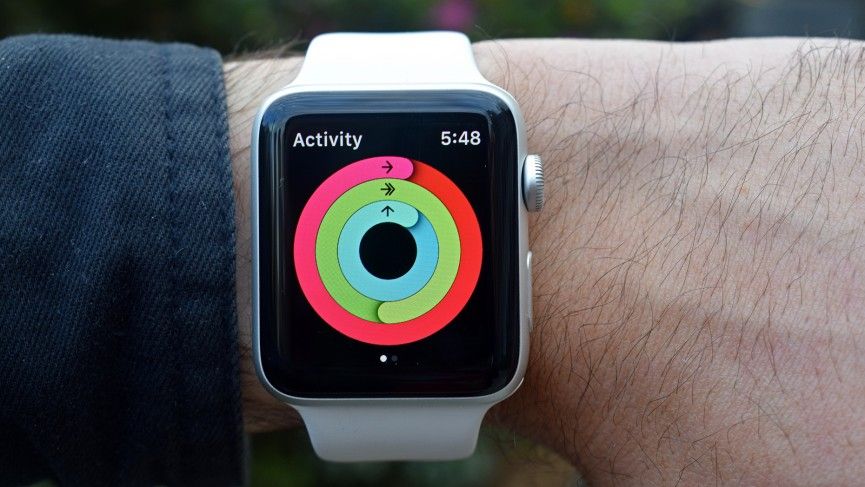
Напоминание о низкой активности всегда на страже вашей гиподинамии. Если пользователь не двигается более 50 минут, гаджет напомнит Вам об этом и предложит немного подвигаться. Статус активности часы расскажут каждые 4 часа. Каждую неделю пользователь получает сводку за прошедший период. Это очень здорово, однако требует расхода батареи. Отключить эту функцию можно в меню «Активность» сопутствующего приложения.
Регулировка уровня вибросигнала
Вибросигнал – прекрасный способ уведомить пользователю об уведомлении, при этом, не привлекая внимания. Прекрасная новость в том, что смарт-часы позволяют регулировать уровень вибрации, либо полностью отключить ее. Сделать это можно в Настройках, в разделе Звуков и вибраций. С помощью регулятора, можно подобрать приемлемый уровень вибросигнала.
Отключение голосового помощника Siri
Голосовой помощник по умолчанию находится в активном состоянии, чтобы незамедлительно отреагировать на заветные слова «Привет, Сири». Это прекрасный способ выполнить некоторые операции без помощи рук, только проговорив необходимое задание. Естественно, что подобная возможность сказывается на аккумуляторе. Отключить помощник можно в меню Siri, в разделе «Общие», настройки на Apple Watch.
«Не беспокоить»

Когда находитесь на собрании, любые звуки могут быть неуместными. В этой ситуации поможет режим «Не беспокоить». Что его активировать, просто проведите пальцем вниз по циферблату и откройте Центр управления. Затем, нужно нажать на значок луны, и смарт-часы на время перестанут активировать дисплей, отключать звуковые и вибро-сигналы. Длительность действия функции можно установить, удерживая значок. Удобно, как на iPhone. Например, отключение режима «Не беспокоить» можно настроить на момент, когда вы покидаете свое текущее местоположение, когда запланированное событие в Календаре заканчивается или просто на определенный период времени.
Обновление информации
Различные данные на умных часах постоянно обновляется в фоновом режиме. Таким образом, пользователю постоянно доступны новые уведомления, статистика активности и многое другое. Другая сторона такого удобства – расход батареи.
В разделе «Общие» приложения «Watch» есть меню «Обновление фонового приложения». Здесь можно отключить все фоновые обновления или какие-то конкретные. Таким образом, можно устанавливать приоритеты обновлений данных, отключать редко используемые, что увеличит время автономной работы.
Отключение звука
Гаджет яблочной компании каждый раз напоминает пользователю о новом уведомлении, с помощью звукового сигнала. Это может быть полезно, если вы не любите тактильные отклики, но не очень полезно для работы от батареи. Отключить звук просто. Нужно провести пальцем вверх, нажать значок колокольчика.
Режим театра
Отлично подходит для встреч и темных мест — например, кинотеатр. Возможность прекрасно подходит для ситуаций, когда уведомления не должны отвлекать пользователя или окружающих.
Так как данный режим не активирует экран каждый раз, когда приходит уведомление, то позволяет еще и экономить энергию батареи.
Экстримальное энергосбережение
Если вы уже сделали все, что могли чтобы повысить автономность, однако всех этих действий недостаточно, есть возможность экстренного энергосбережения. Активируется он нажатием и удержанием кнопки питания и далее выбором Резервное питание. Данный режим отключает все функции, кроме времени.
Удобный и легкий USB-кабель для зарядки
Все перечисленные нами способы сохранения энергии помогут существенно продлить батареи смарт-часов. Однако и этих способов может быть недостаточно.
Тогда единственным способом станет возможность быстро зарядить устройство. Небольшой и легкий USB-кабель для зарядки устройства с магнитным кредлом не займет много места в сумке или рюкзаке и позволит без труда найти подходящую розетку. С текущим уровнем энергопотребления устройства, наличие зарядного кабеля – гарантия возможности использования устройства.
Понравилась статья?
Читайте еще массу полезной и интересной информации из мира носимой электроники!
Узнать больше о гаджетах Apple
Источник: wear-gadget
_________________





Аккумулятор «умных» часов Apple Watch обеспечивает до 18 часов работы в смешанном режиме, включая доставку уведомлений, управление плеером, использование приложений и т.д. Соблюдая несколько простых правил, можно еще больше увеличить время автономной работы устройства. В этой статье MacDigger расскажет, как настроить те или иные опции, чтобы умерить аппетиты носимого девайса.
1. Используйте черные циферблаты
Черные циферблаты могут сохранить немало времени автономной работы для часов Apple. Дело в том, что компания впервые применила в своих портативных гаджетах OLED-дисплей. Он отличается от LCD-панелей способом вывода изображения. В таком типе матрицы каждый конкретный пиксель является отдельным светодиодом, и замена его цвета на черный прекращает генерацию какого-либо оттенка. Следовательно, это останавливает процессы, отвечающие за поставку энергии, необходимой для свечения данного пикселя. Таким образом, использование черных циферблатов приводит к экономии ресурсов аккумулятора Apple Watch
2. Отключите ненужные push-уведомления
Push-уведомления – безусловно, полезная штука на часах. Однако функция нужна не для всех приложений. В разделе Мои часы –> Уведомления можно выключить оповещения от ненужных программ. Чем меньше приложений будут отправлять оповещения, тем дольше будут работать Apple Watch.
3. Избавьтесь от лишних приложений
Каждое установленное на iPhone приложение, поддерживающее версию для Apple Watch, обменивается данными со смарт-часами. Если вы не пользуетесь той или иной программой, удалите ее с домашнего экрана часов Apple. Сделать это очень просто: зайдите в раздел Мои часы приложения Apple Watch на iPhone и пролистайте вниз.
4. Закройте «подозрительные» программы
В большинстве случаев вам не надо думать о работе приложений на Apple Watch. Однако запущенные задачи иногда могут давать сбои. Этот проблемный момент решается практически в пару нажатий. Если вы подозреваете какое-либо приложение, сделайте двойной клик расположенной на боковой стороне кнопки для вызова панели многозадачности. Жестом свайп вверх закройте неиспользуемые приложения.
5. Используйте экорежим
Встроенный аккумулятор Apple Watch обеспечивает до 18 часов работы Apple Watch в смешанном режиме, 6,5 часов воспроизведения музыки, 3 часа в режиме разговора. Для экстренных случаев Apple разработала режим экономии энергии. В нем часы лишаются большей части функционала, но способны проработать до 72 часов. Чтобы включить экорежим, выполните следующие действия: смахните вверх по циферблату часов, чтобы открыть Пункт управления; выберите уровень заряда аккумулятора в процентах, после чего нажмите «Экорежим» > «Продолжить».
6. Отключите параллакс-эффект
Параллакс-эффект на экране Apple Watch непрерывно использует данные с датчиков движения, что, разумеется, сказывается на времени автономной работы. Поэтому открываем приложение на iPhone и идем по адресу Настройки –> Основные –> Универсальный доступ. Здесь нужно активировать пункт Уменьшение движения.
7. Перезагрузка
Если Apple Watch стали разряжаться быстрее обычного, имеет смысл перезагрузить устройство. Для этого нажмите и удерживайте одновременно колесо Digital Crown и боковую кнопку. Подождите, пока на экране часов не появится логотип Apple.
8. Не беспокоить и Авиарежим
Если вы хотите продлить время автономной работы Apple Watch, настройте на гаджете режим «Не беспокоить». Часы не будут показывать уведомления и, соответственно, гаджет не будет активировать дисплей. Разумное использование функции может добавить Apple Watch как минимум пару часов автономной работы. В экстренных случаях есть смысл активировать Авиарежим.
9. Отключите «Привет, Siri»
Apple Watch непрерывно слушают пользователя, позволяя вызывать голосового помощника без нажатия колеса. Отключение этой функции позволяет сэкономить драгоценный заряд аккумулятора. Если вы не часто пользуетесь персональным ассистентом, отключить функцию «Привет, Siri». Чтобы вызвать Siri вам необходимо будет нажать и подержать колесо Digital Crown.
10. Выключите устройство
Остались последние проценты батареи и часы вот-вот выключатся? Отключите их сами до тех пор, пока не доберетесь до зарядки. Или пока экстренно не понадобятся те самые проценты.
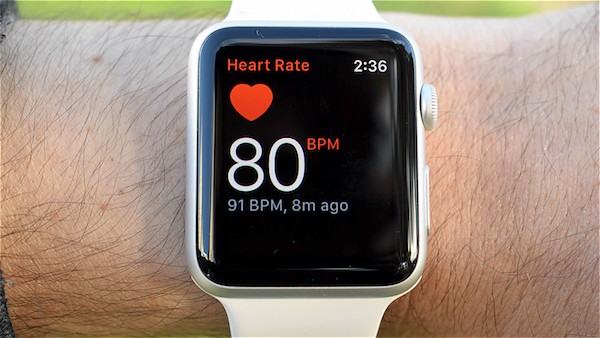

И хотя обновления программного обеспечения также продолжат улучшать эффективность батареи Apple Watch, есть много вещей, которые можно сделать, чтобы для увеличения срока работы часов.
Читать это: Apple Watch советы и рекомендации
Содержание
-
- 0.0.1 фон
- 1 Как проверить время автономной работы на Apple Watch
- 2 Apple Watch советы по сроку службы аккумулятора
-
- 2.0.1 Отключить пробуждение при поднятии запястья
- 2.0.2 Выключи цвет
- 2.0.3 Уменьшите это движение
- 2.0.4 Разблокировать с айфоном
- 2.0.5 Выключите пульсометр
- 2.0.6 Настройте зеркалирование iPhone
- 2.0.7 Тренировка Режим энергосбережения
- 2.0.8 Избавьтесь от напоминаний об активности
- 2.0.9 Отрегулируйте тактильные вибрации
- 2.0.10 Выключи сири
- 2.0.11 Включить не беспокоить
- 2.0.12 Slim вниз обновляет фон
- 2.0.13 Выключить звук
- 2.0.14 Использовать режим театра
- 2.0.15 Включить режим резервного питания
-
фон
До тех пор, пока Apple Watch Series 5 не появится — в комплекте с многодневным временем автономной работы — вот лучшие способы увеличить время автономной работы на Apple Watch.
Если вы новичок в Apple Watch, вы будете прощены за то, что не споткнулись о процент заряда батареи во время первоначальной игры в меню. Вот все способы, которыми вы можете посмотреть, сколько жизни у вас осталось:
- Проведите пальцем вверх по циферблату, чтобы получить доступ к Центру управления и увидеть процент заряда батареи. Чтобы подключиться к режиму низкого энергопотребления Apple Watch, коснитесь процента заряда батареи и перетащите вкладку «Резервный источник питания».
- На некоторых циферблатах вы можете добавить усложнение батареи.
- На iPhone вы можете добавить виджет батареи, чтобы показать процент батареи подключенных Apple Watch.
- Когда ваши Apple Watch заряжаются в ночном режиме, просто нажмите зеленый значок зарядки, чтобы проверить процент заряда батареи.
Apple Watch советы по сроку службы аккумулятора
Отключить пробуждение при поднятии запястья
Apple Watch используют гироскоп и акселерометр для мгновенного включения дисплея для удобного просмотра, когда вы поднимаете запястье. К сожалению, это означает, что каждый раз, когда вы поднимаете запястье, дисплей активируется. Например, когда вы смотрите фильм, или поднимаете руку, или потягиваетесь. И каждый раз, когда это происходит, время автономной работы неизбежно требует крошечного броска.
Вы можете положить этому конец, зайдя в «Настройки»> «Основные»> «Экран пробуждения» и отключив «Экран пробуждения при подъеме запястья». Затем вам нужно будет нажимать на экран или кнопку каждый раз, когда вы хотите разбудить дисплей.
Выключи цвет
Есть причина, по которой интерфейс Apple Watch использует черный фон: он более энергоэффективен для AMOLED-дисплея устройства. Некоторые из циферблатов, такие как Микки Маус или Activity Face, используют множество ярких цветов и, как следствие, больше времени работы от батареи.
Поскольку watchOS позволяет создавать несколько кастомизированных циферблатов, между которыми вы можете легко скользить, вам следует настроить простой черно-серый циферблат, чтобы переключаться на него, когда вы находитесь в батарейном отсеке. Есть несколько минималистских лиц, таких как цифры и X-Large, которые идеально подходят для этого. В качестве альтернативы, если вы действительно в нужном месте, вы можете включить режим оттенков серого, перейдя в Общие> Доступность.
Уменьшите это движение
В watchOS есть множество причудливых графических приемов, которые предназначены для того, чтобы сделать переходы максимально плавными, но они также потребляют немного больше энергии от процессора, что, в свою очередь, потребляет немного больше энергии от батареи. Если вам не нужна аккуратная анимация слияния с домашним экраном приложения или эффекты прозрачности, когда вы проводите вниз по панели уведомлений, вы можете отключить их оба в меню «Доступность» в приложении «Смотреть».
Разблокировать с айфоном
Когда вы настраиваете свои Apple Watch, он спросит вас, хотите ли вы включить разблокировку с iPhone. Это работает так же, как это звучит; когда вы разблокируете свой iPhone, он также разблокирует ваши Apple Watch. Вам не нужно будет вводить свой пароль на этом крошечном экране часов, что является замечательным удобством, но вы также сэкономите время, не вводя пароль, сэкономив драгоценные секунды времени на отображение и, соответственно, сэкономив заряд батареи.
Выключите пульсометр
Если вы не заинтересованы в том, чтобы Apple Watch отслеживал частоту вашего пульса каждые пару минут, вы можете отключить его. Хотя монитор сердечного ритма, постоянно проверяющий ваш пульс, повышает точность оценки калорий, для этого требуется значительная часть заряда батареи.
Вы можете отключить его, перейдя в приложение Watch на вашем iPhone и перейдя в «Конфиденциальность»> «Motion & Fitness». Пока вы там, вы также можете отключить отслеживание фитнеса, если вам не нужны элементы фитнеса часов.
Настройте зеркалирование iPhone
Зеркальное отображение основных приложений iPhone, таких как «Почта», «Сообщения» и «Календарь», может быть чрезвычайно полезным, но они также могут быть избыточными. Еще хуже, они сосут время автономной работы. Особенно что-то вроде почты, которая будет пинговать ваш iPhone для новых писем.
Читать это: лучшие ремешки Apple Watch
Вы можете уменьшить эти проблемы, настроив, как Watch отражают эти основные приложения iPhone на панели My Watch приложения Watch. Вы можете отключить оповещения по телефону, отключить оповещения о сообщениях и выбрать, какие почтовые ящики могут отправлять вам оповещения о просмотре.
Тренировка Режим энергосбережения
Если вы хотите сэкономить заряд аккумулятора во время тренировки, у Apple есть для вас режим. Если вы включите режим энергосбережения тренировки в разделе «Общие» приложения «Часы», телефон отключит монитор сердечного ритма для ходьбы и беговых упражнений. Ваши расчеты расхода калорий могут быть менее точными, но вы получите некоторое время автономной работы во время тренировок.
Избавьтесь от напоминаний об активности
Приложение «Активность» всегда на вашем экране. Если вы сидите в течение 50 минут в час, оно напомнит вам встать. Оно будет сообщать вам обновления каждые четыре часа. Оно будет уведомлять вас, когда вы получите достижение. И затем, каждую неделю, будет отправлять вам сводку того, что вы сделали, и рекомендовать новые цели на следующую неделю. Это полезный материал, но все эти уведомления могут значительно сократить срок службы батареи. Вы можете отключить их в меню «Активность» сопутствующего приложения.
Отрегулируйте тактильные вибрации
Несомненно, получение этого тихого гудения, когда вы получаете текст, приглашение или звонок, является отличным способом оставаться в курсе незаметным образом, но ограничение этого также может незначительно повлиять на вашу батарею.
Если вы зайдете в Настройки в Sounds & Haptics, просто отключите Prominent Haptics. Или, в качестве альтернативы, вы также можете поиграть с тактильной силой, сдвинув регулятор.
Выключи сири
Каждый раз, когда ваш дисплей включен, ваши Apple Watch ищут эти два волшебных слова «Эй, Сири», чтобы личный помощник Apple мог назначить вам следующую встречу или воспроизвести вашу любимую песню. Это хороший способ выполнить работу без помощи рук, но это также хороший способ разрядить аккумулятор. Вы можете отключить его, перейдя в меню Siri в разделе «Общие» в приложении «Настройки» на Apple Watch.
Включить не беспокоить
Вы находитесь на большом собрании и хотите нейтрализовать пинг Apple Watch, но вы также хотите, чтобы они вернулись после собрания без необходимости перетягивать в большое меню. Похоже, вам нужна большая порция «Не беспокоить», друг.
Чтобы получить доступ «Не беспокоить», просто проведите пальцем вниз по циферблату и откройте Центр управления. Нажмите на значок луны, как показано выше, и ваши Часы на время не будут светиться, гудеть или шуметь. Чтобы настроить длительность этого периода, нажмите кнопку «Принудительно». Удобно, как на iPhone, «Не беспокоить» можно настроить на завершение, когда вы покидаете свое текущее местоположение, когда событие в вашем Календаре заканчивается или просто на определенный период времени.
Slim вниз обновляет фон
Все эти приложения на ваших Apple Watch постоянно обновляются в фоновом режиме, добавляя новую информацию, так что, когда вы открываете приложение, вы получаете последние новости или спортивные результаты прямо сейчас с минимальным ожиданием. Это удобство имеет цену: срок службы батареи.
В разделе «Общие» приложения «Смотреть» есть меню «Обновление фонового приложения». Здесь вы сможете отключить все фоновые обновления или включить или отключить их для отдельных приложений. Таким образом, вы можете устанавливать приоритеты обновлений в приложениях, на которые вы полагаетесь, и отключать их в ненужных приложениях, которыми вы редко пользуетесь, что экономит заряд аккумулятора.
Выключить звук
Apple Watch могут звонить всякий раз, когда вы получаете уведомление, что может быть полезно, если вы не любите тактильные отклики, но не очень полезно для работы батареи. Вы можете довольно быстро отключить звук, проведя пальцем вверх, нажав значок колокольчика и сделав звуковые сигналы и удары.
Использовать режим театра
Театральный режим отлично подходит для встреч и темных мест — например, кинотеатр, да, — где вы ожидаете уведомлений, но вы не хотите, чтобы ваш экран случайно включался и отвлекал всех остальных.
Бонусное преимущество: поскольку он не включает экран, он не потребляет много энергии аккумулятора.
Включить режим резервного питания
Если вы сделали все, что могли, и у вас все еще есть угасание топлива, всегда есть режим запаса хода, к которому можно подключиться. Вы можете включить его, нажав и удерживая кнопку питания, а затем выбрав Power Reserve. Это отключит все функции, кроме времени, что означает, что вы не застрянете с мертвым экраном на запястье.
Как отключить и сбросить настройки Apple Watch и подключиться к новому iPhone
Содержание
- 1 Совет № 1: отключить ненужные уведомления
- 2 Совет № 2: отключить подъем запястья
- 3 Совет № 3: Используйте больше черного
- 4 Совет № 4: Используйте запас хода
- 5 Совет № 5: снизить яркость
- 6 Совет № 6: Удалить ненужные приложения
- 7 Совет № 7: приложения Force-Close
- 8 Совет № 8: Включить не беспокоить
- 9 Совет № 9: Включить режим полета
- 10 Совет № 10: отключить анимацию
- 11 Совет № 11: отключить сердцебиение
- 12 Совет № 12. Отключите тактильную обратную связь (или выключите ее)
- 13 Совет № 13: Поверните звуки до конца (или используйте отключение звука)
- 14 Получите больше от своих часов Apple!
Несмотря на то, что часы Apple Watch работают при полной зарядке до 18 часов в день, ваши результаты будут зависеть от того, как часто вы их используете и что вы на самом деле делаете с ними.
Если ваши Apple Watch не работают целый день, у нас есть несколько советов по экономии заряда батареи, которые вы можете попробовать. Конечно, вы не должны использовать все эти советы, чтобы вы не делали ваши Часы в основном непригодными для использования, но вы должны выяснить, какие из них наиболее полезны для вас и вашего ежедневного использования.
Совет № 1: отключить ненужные уведомления
Главная причина, по которой я проверяю свои Apple Watch, — не смотреть на время, а просматривать мои уведомления. Когда мое запястье вибрирует, я поднимаю руку каждый раз, проверяю ли я уведомления для Gmail, Twitter, Instagram, Slack или даже ESPN — но мне не нужны уведомления для всех этих.
С помощью приложения Apple Watch на iPhone перейдите в «Уведомления», прокрутите список сторонних приложений и отключите уведомления для всех ваших не столь важных приложений: CNN, Evernote и Instagram были одними из тех, которые я отключен.
Совет № 2: отключить подъем запястья
Каждый раз, когда вы поднимаете руку, включается экран Apple Watch, чтобы вы могли либо проверить время, либо просмотреть любые уведомления, которые у вас могут быть. Что ж, каждый раз, когда включается экран, расходуется больше батареи, но вы можете минимизировать расход, отключив эту функцию.
В Apple Watch перейдите в «Настройки» -> «Основные» -> «Активировать при подъеме запястья» и отключите функцию «Подъем запястья», благодаря чему ваш дисплей будет работать только при нажатии на него. Вы также можете сделать это из приложения Apple Watch на своем iPhone, выбрав «Общие» -> «Активировать на запястье».
Чтобы продвинуться дальше, с помощью приложения Apple Watch на iPhone перейдите в раздел «Общие», прокрутите вниз и отключите функцию обнаружения запястий. Это та же функция, что и у Wrist Raise, с возможностью блокировки ваших часов (если вы используете пароль), когда они сняты с вашего запястья. Если вы хотите сохранить эту безопасность, я предлагаю отключить только Wrist Raise.
Совет № 3: Используйте больше черного
У Apple Watch есть OLED-дисплей (органический светодиод). Это означает, что все, что имеет цвет (включая белый), активно освещает пиксели на вашем экране, расходуя больше энергии, чем черный, что вообще не освещает пиксели.
Таким образом, вы можете сэкономить заряд батареи, имея более простой циферблат без анимации, используя больше черного, чем нет. Из десяти доступных циферблатов Utility и X-Large кажутся лучшими вариантами. Просто убедитесь, что все детали в Utility указаны полностью, чтобы на лице не было цифр и меньше белых линий.
Более черный на вашем экране работает для экономии заряда батареи на всем устройстве; чем меньше вы используете такие приложения, как Instagram и Twitter (с красочными картинками), тем меньше расходуется заряд батареи на Apple Watch.
Совет № 4: Используйте запас хода
В качестве экстренной тактики в Apple Watch есть функция Power Reserve, которая позволяет экономить заряд батареи, сохраняя при этом возможность просматривать время.
Вы можете получить доступ к Power Reserve, удерживая боковую кнопку в течение нескольких секунд, а затем проведите вправо по Power Reserve. Это отключит все на ваших Apple Watch, кроме времени в верхнем правом углу.
Чтобы выйти из режима резерва мощности, удерживайте боковую кнопку, пока на часах не появится значок Apple. По сути, вам нужно перезапустить Apple Watch, чтобы выйти из режима Power Reserve.
Вы также можете получить доступ к этой функции через взгляды. Просто проведите вверх отовсюду на ваших часах, найдите Battery Glance и нажмите на Power Reserve.
Совет № 5: снизить яркость
Да, это звучит очевидно, но это не так полно, как вы думаете. Понижение яркости Apple Watch даже чуть-чуть может улучшить время автономной работы, как это происходит на iPhone.
На Apple Watch зайдите в Настройки -> Яркость Размер текста и уменьшите яркость, используя значок солнца слева. Хотя есть только три уровня, самый низкий уровень обеспечит лучшее время автономной работы, чем два других.
Вы также можете отрегулировать яркость через приложение Apple Watch на iPhone. Просто прокрутите вниз до яркости Размер текста и отрегулируйте ползунок полностью влево.
Совет № 6: Удалить ненужные приложения
Когда вы впервые настраиваете свои Apple Watch, все ваши приложения синхронизируются без возможности выбирать те, которые вам действительно нужны. Все эти приложения влияют на вашу батарею, будь то с помощью уведомлений или фоновой активности.
Вы можете удалить приложение из своих Apple Watch, нажав на одну из них на несколько секунд, пока все они не покачиваются (как на вашем iPhone), а затем нажмите на приложение, которое вы хотите удалить. Затем Apple Watch спросят, уверены ли вы; нажмите Удалить приложение.
Кроме того, вы можете использовать приложение Apple Watch на своем iPhone для удаления приложений — обратитесь к руководству Нила за дополнительной информацией.
Совет № 7: приложения Force-Close
Такие приложения, как Gmail, Facebook и Skype, постоянно вызывают фоновые процессы, чтобы оставаться синхронизированными, что значительно разряжает батарею в течение дня. Конечно, вы можете удалить приложение, но это не идеально. Вместо этого вы можете принудительно закрыть приложение, чтобы остановить его фоновую активность.
На Apple Watch перейдите на начальный экран, откройте приложение и удерживайте боковую кнопку, пока не появится меню питания. Отпустите боковую кнопку и удерживайте ее еще несколько секунд, пока не выйдете из приложения.
Совет № 8: Включить не беспокоить
Как упоминалось в самом первом совете, уведомления на Apple Watch составляют огромный процент разряда батареи. Да, вы можете отключить уведомления для каждого приложения, но почему бы не заблокировать все уведомления при низком заряде батареи?
Просто зайдите в Настройки -> Не беспокоить, чтобы включить эту функцию прямо на Apple Watch. Это отключит оповещения и звонки, чтобы ваши часы не получали уведомления и не включали ваш экран.
Вы также можете перейти к приложению Apple Watch на своем iPhone и зеркале «Не беспокоить», что означает, что если на вашем iPhone включена функция «Не беспокоить», она также включается на Apple Watch, и наоборот, экономя заряд батареи на обоих устройствах. устройства.
Совет № 9: Включить режим полета
Активные радиостанции на вашем устройстве, включая GPS, Bluetooth и Wi-Fi, потребляют непомерное количество энергии. Включение режима полета отключает все эти радиостанции, тем самым сохраняя срок службы батареи.
На Apple Watch перейдите в «Настройки» -> «Режим полета», чтобы включить его. Очевидно, это нарушит все контакты между вашими Apple Watch и iPhone.
С помощью параметра «Режим полета» в приложении Apple Watch на вашем iPhone вы можете отразить режим полета на обоих устройствах (как и в случае «Не беспокоить»), что означает, что если режим полета активирован на Apple Watch, он также включен на вашем iPhone, и наоборот.
Совет № 10: отключить анимацию
Анимации проталкиваются графическим процессором (GPU), который, в свою очередь, использует вашу батарею. Ограничьте анимацию для экономии энергии, перейдя в «Настройки» -> «Основные» -> «Доступность» на часах и включив опцию «Уменьшить движение».
Точно так же вы можете открыть приложение Apple Watch на своем iPhone и перейти в «Общие» -> «Доступность», чтобы включить функцию «Уменьшить движение».
Совет № 11: отключить сердцебиение
Ваши Apple Watch автоматически измеряют количество шагов, «уровень физической подготовки» и частоту сердечных сокращений (особенно в тренировках). Если вы не используете свои часы, чтобы работать, вы можете отключить эти функции, перейдя в приложение Apple Watch на вашем iPhone, а затем перейдите в Настройки конфиденциальности -> Движение Фитнес и отключение сердечного ритма и фитнес-отслеживания.
Если вы работаете, но хотите, чтобы эти функции были отключены лишь на некоторое время, вы можете включить режим энергосбережения в настройках тренировки в приложении Apple Watch на вашем iPhone.
Совет № 12. Отключите тактильную обратную связь (или выключите ее)
Одной из самых важных функций, которые могут предложить Apple Watch, является тактильная обратная связь, которая обеспечивает эту крошечную вибрацию на вашем запястье каждый раз, когда вы получаете уведомление, побуждая вас поднять руку.
Отказ от силы тактильной обратной связи означает, что вибрационный механизм будет потреблять меньше энергии, тем самым экономя батарею. На Apple Watch зайдите в Настройки -> Звуки Haptics и уменьшите силу тактильной обратной связи.
В приложении Apple Watch на вашем iPhone вы также можете найти настройки для управления тактильной обратной связью; просто зайди в Звуки Настройки хаптики.
Вы даже можете вообще отключить тактильную обратную связь, чтобы сэкономить еще больше заряда батареи, но это как бы отрицательно сказывается на цели, которую вам предоставляют Часы.
Наш последний совет — отключить звуки. Каждый раз, когда из Apple Watch звучит звук, это означает, что он использует динамик. Выключите их, и ваш динамик не будет работать, а значит, вы сэкономите время автономной работы.
На Apple Watch зайдите в Настройки -> Звуки Haptics, или либо выключите звук полностью или включите Mute.
Я бы не советовал постоянно отключать звуки, поскольку он играет ключевую роль при получении уведомлений, использовании будильников или установке таймеров, но если вы пытаетесь выжать этот бит времени автономной работы, вы можете использовать это совет, чтобы помочь вам.
Если хуже становится хуже, и вы обнаружите, что вам нужна новая батарея, если ваши Apple Watch все еще находятся на гарантии, не должно быть слишком сложно заставить Apple заменить батарею. В противном случае вы можете купить стороннюю батарею и попробовать заменить ее самостоятельно (но будьте осторожны: вам нужна микроволновая печь).
Получите больше от своих часов Apple!
Оставайтесь с нами, так как мы будем обновлять Apple Hacks с руководствами по всем удивительным функциям совершенно новых Apple Watch. Если у вас есть какие-либо вопросы или вопросы, на которые вы хотите получить ответ, или если вы хотите получить что-то конкретное, обязательно сообщите нам об этом в комментариях ниже.
Оцените статью!